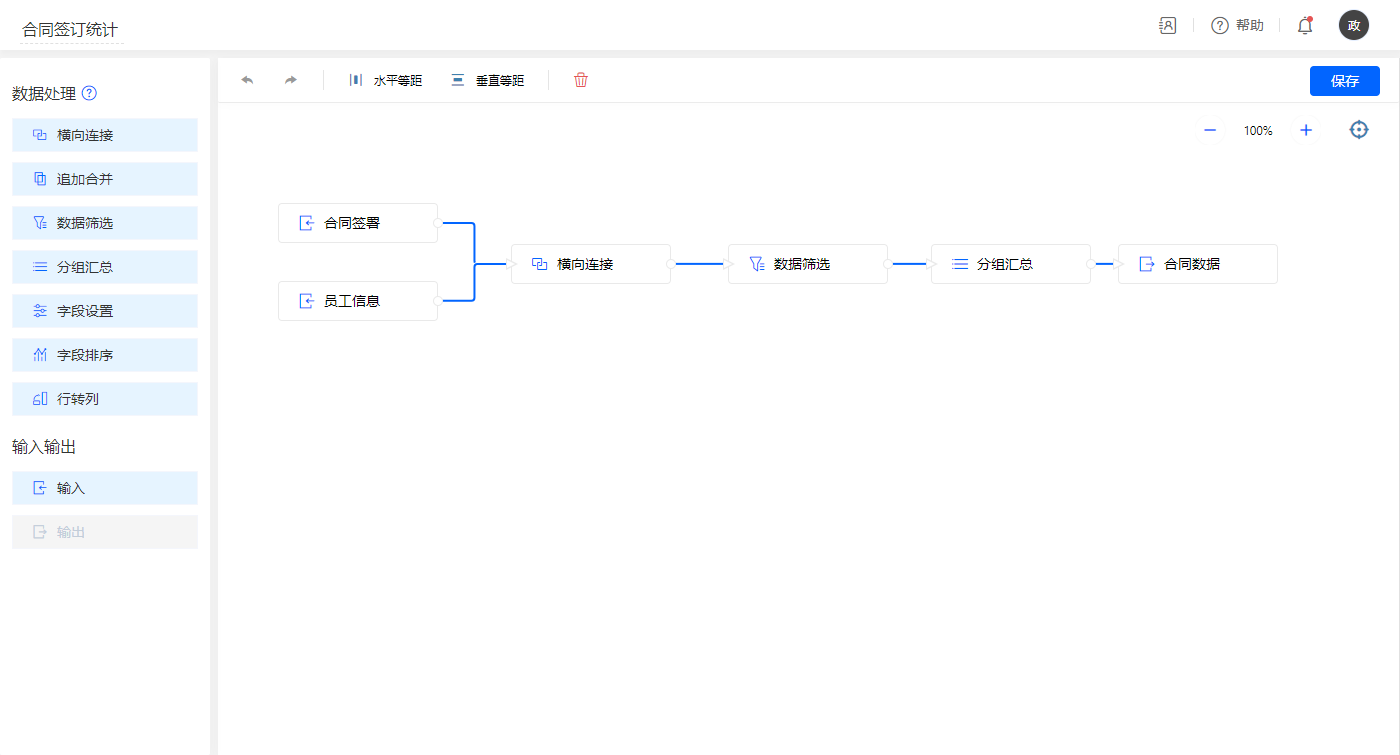人事OA-员工管理demo讲解
1、简介
1.1、案例简介
本文将介绍,如何搭建人事OA-员工管理。
1.2、应用场景
人事OA-员工管理应用对员工信息进行管理,可办理入职、转正、离职等流程。
2、设置方法
2.1、表单搭建
1)新建表单【员工管理】,字段设置如下:
| 名称 | 类型 | 名称 | 类型 |
|---|---|---|---|
| 入职信息 | 分割线 | 入职员工 | 成员单选 |
| 员工姓名(文本) | 单行文本 | 入职部门 | 部门单选 |
| 入职部门(文本) | 单行文本 | 办公地点 | 地址 |
| 工号 | 单行文本 | 入职岗位 | 下拉框 |
| 联系信息 | 分割线 | 试用期(月) | 数字 |
| 入职日期 | 日期时间 | 转正薪酬 | 数字 |
| 预计转正日期 | 日期时间 | 员工状态 | 下拉框 |
| 试用期薪酬 | 数字 | 卡户银行 | 单行文本 |
| 工资卡号 | 单行文本 | 公积金账户 | 单行文本 |
| 社保账户 | 单行文本 | 姓名 | 单行文本 |
| 基础信息 | 分割线 | 身份证号 | 单行文本 |
| 性别 | 下拉框 | 婚姻状况 | 下拉框 |
| 出生日期 | 日期时间 | 专业 | 单行文本 |
| 最高学历 | 下拉框 | 户口所在地 | 地址 |
| 开始工作时间 | 日期时间 | 手机号 | 单行文本 |
| 邮箱 | 单号文本 |
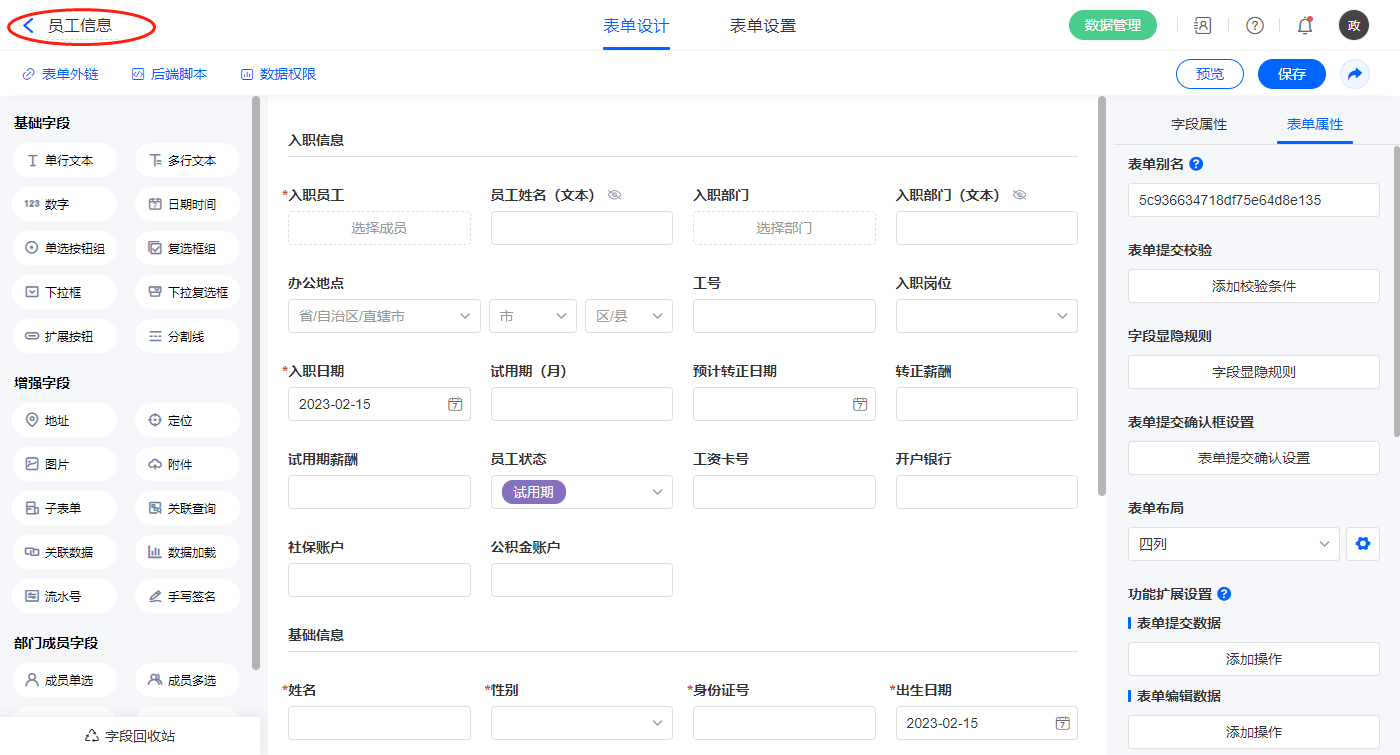
2)新增表单【入职办理】,字段设置如下;
| 名称 | 类型 | 名称 | 类型 |
|---|---|---|---|
| 入职信息 | 分割线 | 入职员工 | 成员单选 |
| 员工姓名(文本) | 单行文本 | 入职部门 | 部门单选 |
| 入职部门(文本) | 单行文本 | 办公地点 | 地址 |
| 工号 | 单行文本 | 入职岗位 | 下拉框 |
| 联系信息 | 分割线 | 试用期(月) | 数字 |
| 入职日期 | 日期时间 | 转正薪酬 | 数字 |
| 预计转正日期 | 日期时间 | 员工状态 | 下拉框 |
| 试用期薪酬 | 数字 | 卡户银行 | 单行文本 |
| 工资卡号 | 单行文本 | 公积金账户 | 单行文本 |
| 社保账户 | 单行文本 | 姓名 | 单行文本 |
| 基础信息 | 分割线 | 身份证号 | 单行文本 |
| 性别 | 下拉框 | 婚姻状况 | 下拉框 |
| 出生日期 | 日期时间 | 专业 | 单行文本 |
| 最高学历 | 下拉框 | 户口所在地 | 地址 |
| 开始工作时间 | 日期时间 | 手机号 | 单行文本 |
| 邮箱 | 单号文本 | 公司各类权限开通 | 单选按钮组 |
| 社保公积金账号办理 | 单选按钮组 | 入职办理完成 | 单选按钮组 |
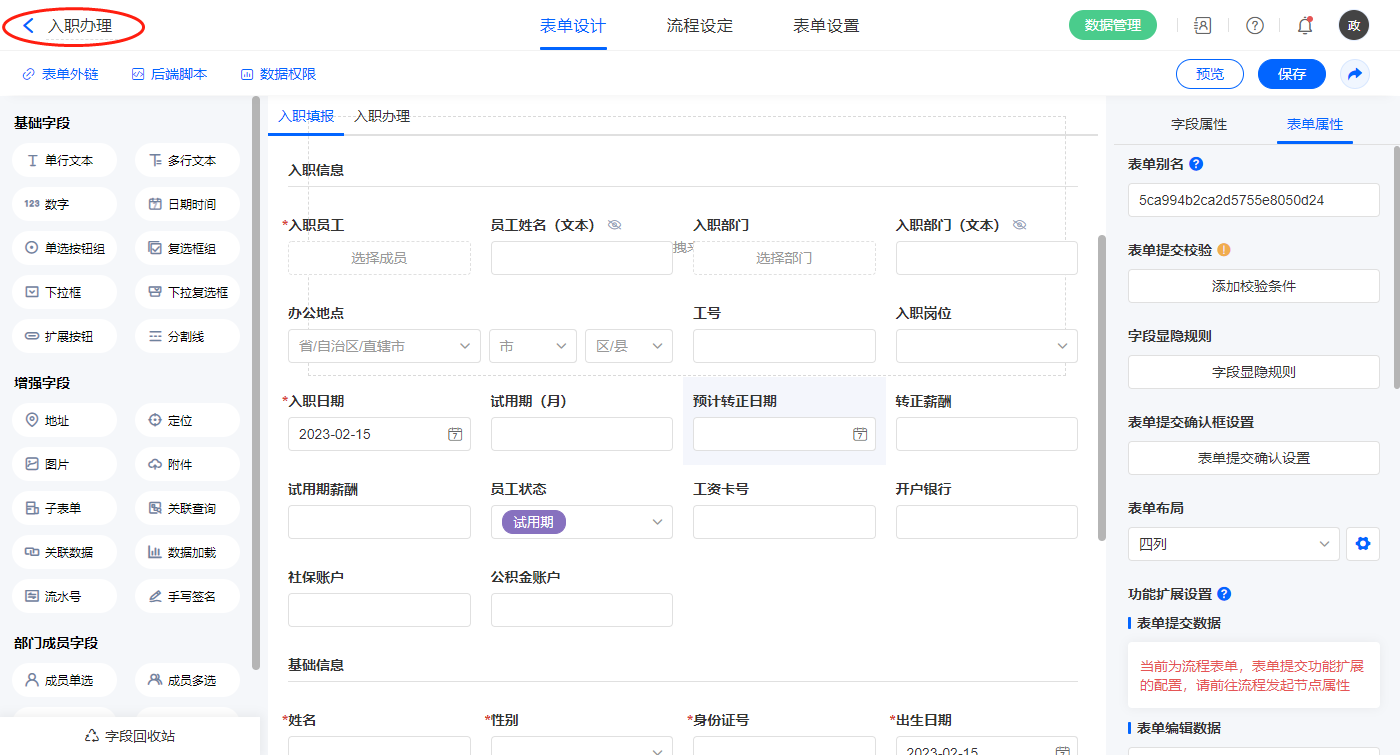
3)新增表单【转正申请】,字段设置如下;
| 名称 | 类型 |
|---|---|
| 申请人 | 成员单选 |
| 申请人(文本) | 单行文本 |
| 所属部门 | 部门单选 |
| 所属部门(文本) | 单行文本 |
| 直属上级 | 成员单选 |
| 责任HR | 成员单选 |
| 申请日期 | 日期时间 |
| 入职日期 | 日期时间 |
| 试用期 | 数字 |
| 拟转正日期 | 日期时间 |
| 阶段工作总结 | 多行文本 |
| 审批意见 | 单选按钮组 |
| 部门负责人评价 | 多行文本 |
| HR转正评价 | 多行文本 |
| 批准转正日期 | 日期时间 |
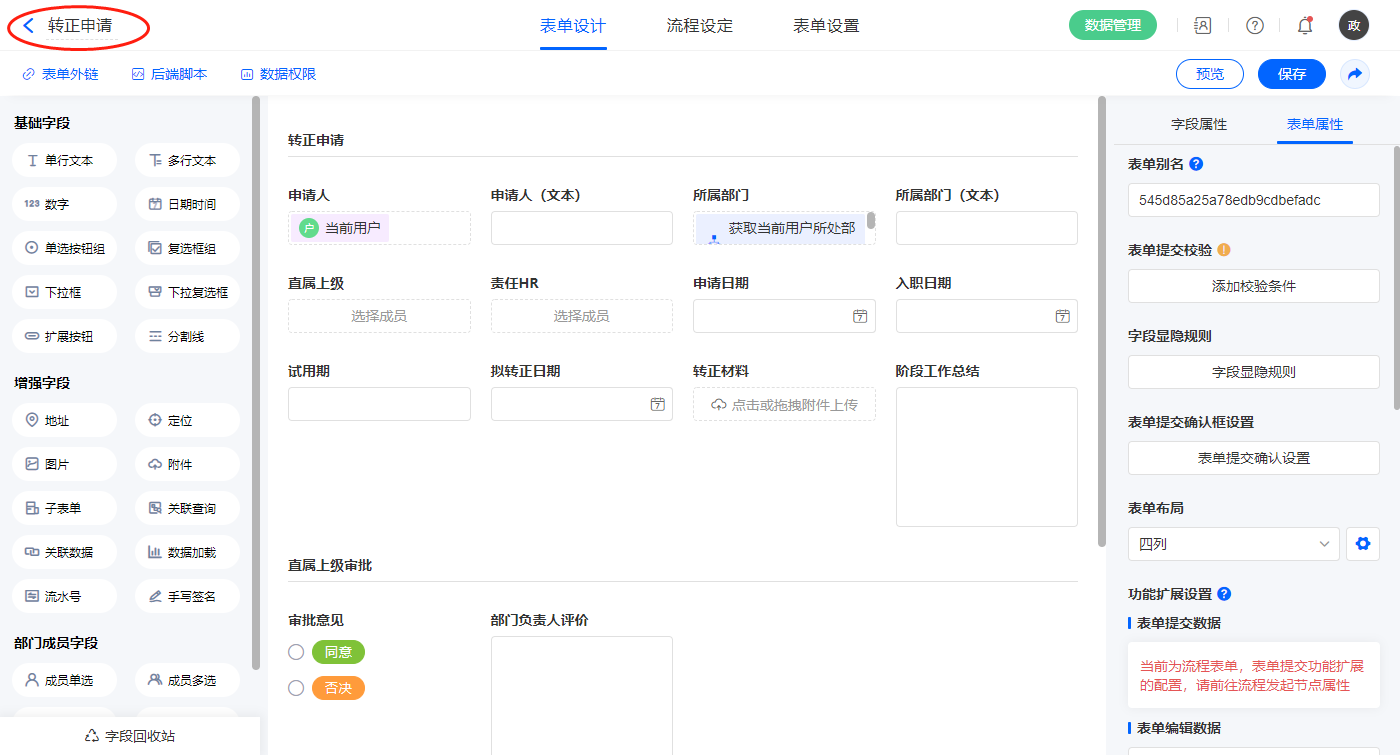
4)新增表单【离职申请】,字段设置如下;
| 名称 | 类型 |
|---|---|
| 离职申请 | 分割线 |
| 离职原因 | 单选按钮组 |
| 离职申请人 | 部门单选 |
| 离职申请人(文本) | 单行文本 |
| 所属部门 | 部门单选 |
| 所属部门(文本) | 单行文本 |
| 申请日期 | 日期时间 |
| 入职日期 | 日期时间 |
| 申请离职日期 | 日期时间 |
| 离职说明 | 多行文本 |
| 部门审批 | 分割线 |
| 批准离职日期 | 日期时间 |
| 部门领导意见 | 多行文本 |
| 确定离职日期 | 日期时间 |
| 人力资源部门意见 | 多行文本 |
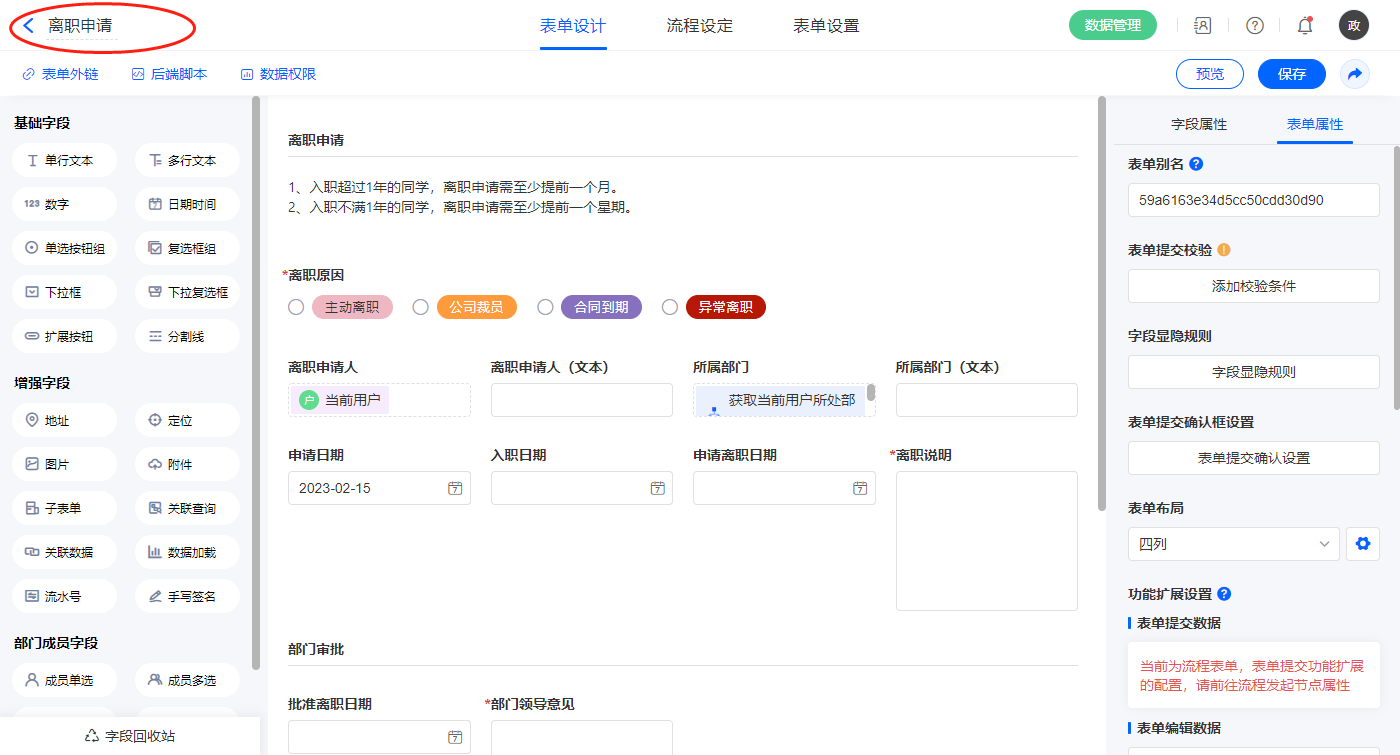
5)新增表单【合同签署】,字段设置如下;
| 名称 | 类型 |
|---|---|
| 合同资料 | 分割线 |
| 合同类型 | 下拉框 |
| 合同签订人员 | 部门单选 |
| 签订人员 | 单行文本 |
| 所属部门 | 部门单选 |
| 签订部门(文本) | 单行文本 |
| 合同名称 | 单行文本 |
| 合同办理日期 | 日期时间 |
| 合同生效日期 | 日期时间 |
| 签订类型 | 下拉框 |
| 合同时长 | 数字 |
| 合同到期日 | 日期时间 |
| 合同附件 | 附件 |
| 合同审批 | 分割线 |
| 法务审批 | 单选按钮组 |
| 法务签字 | 手写签名 |
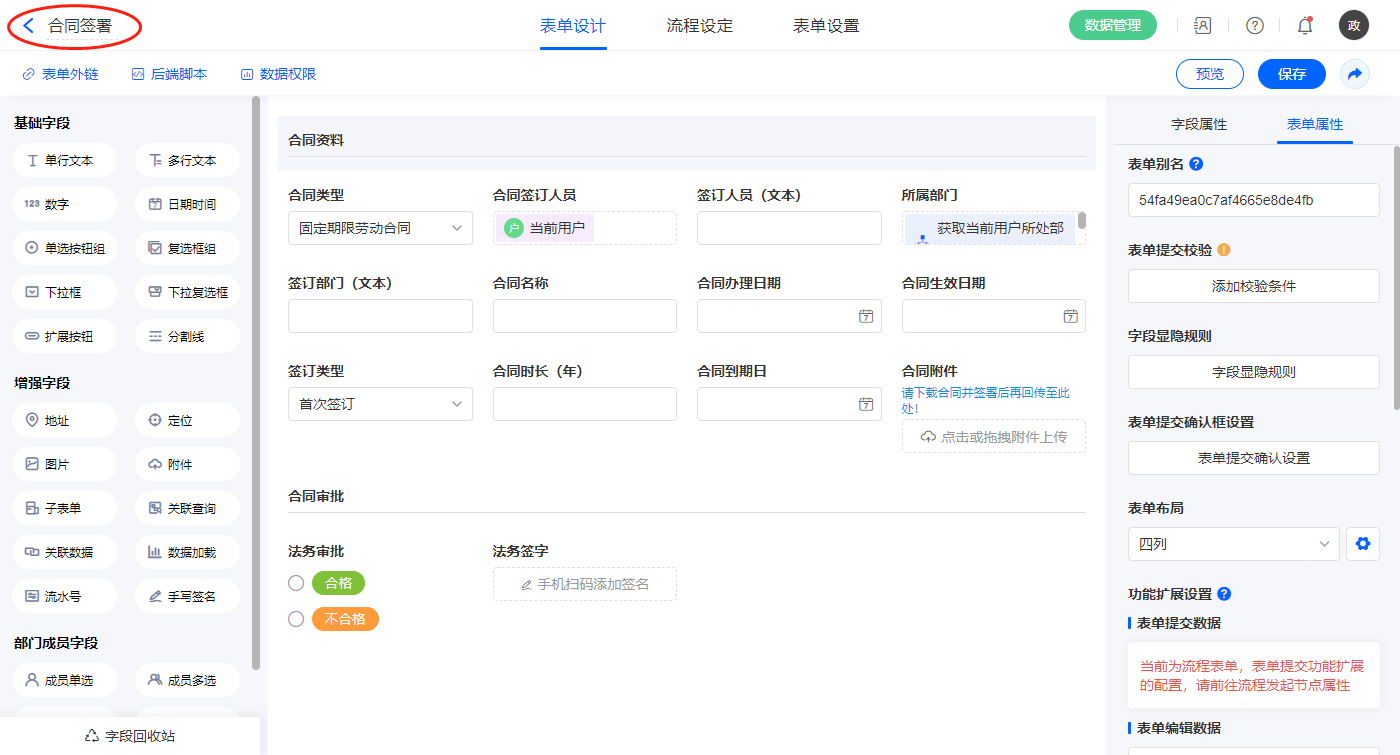
2.2、表单【员工信息】字段及表单属性设置
1)【员工姓名(文本)】、【入职部门(文本)】字段,设置不可见;

2)【员工姓名(文本)】字段,默认值选择公式编辑,如图设置公式;
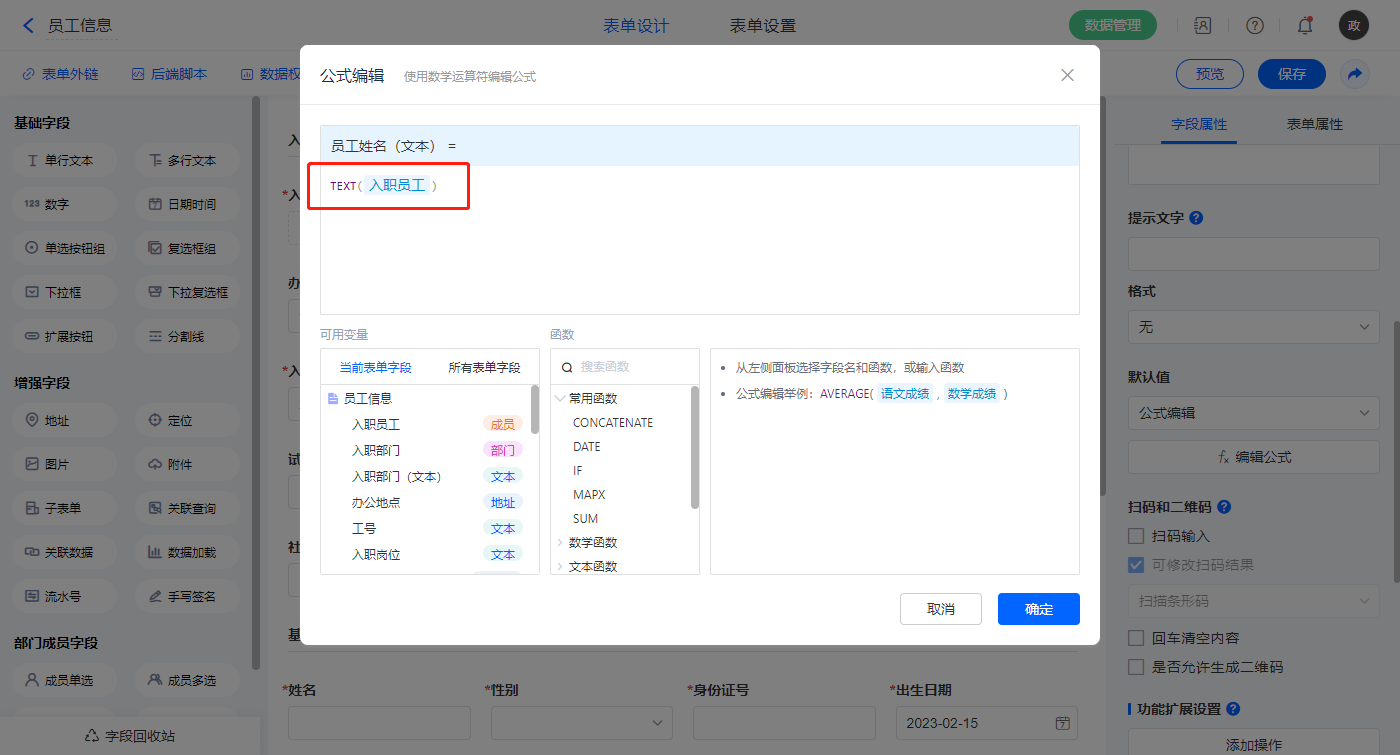
【入职部门(文本)】字段,默认值选择公式编辑,如图设置公式;
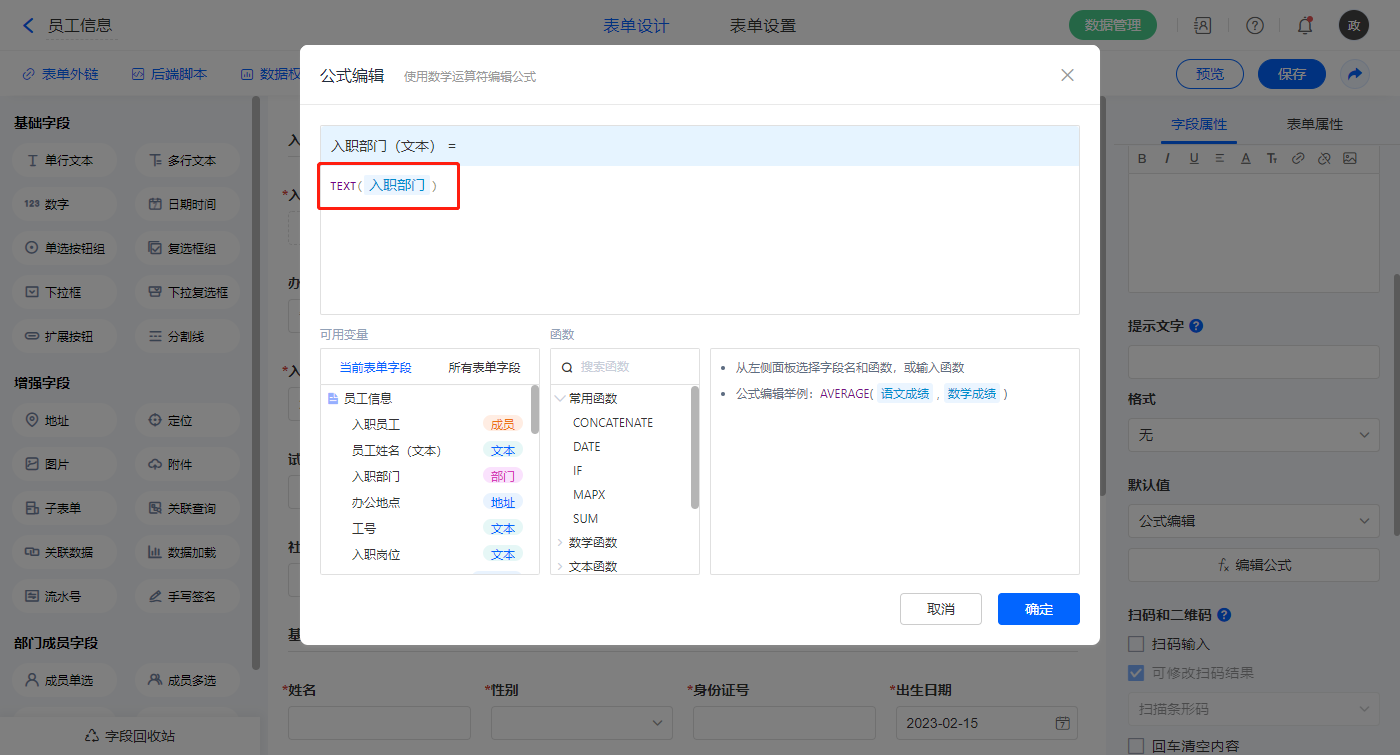
【预计转正日期】字段,默认值选择公式编辑,如图设置公式;

【试用期薪酬】字段,默认值选择公式编辑,如图设置公式;
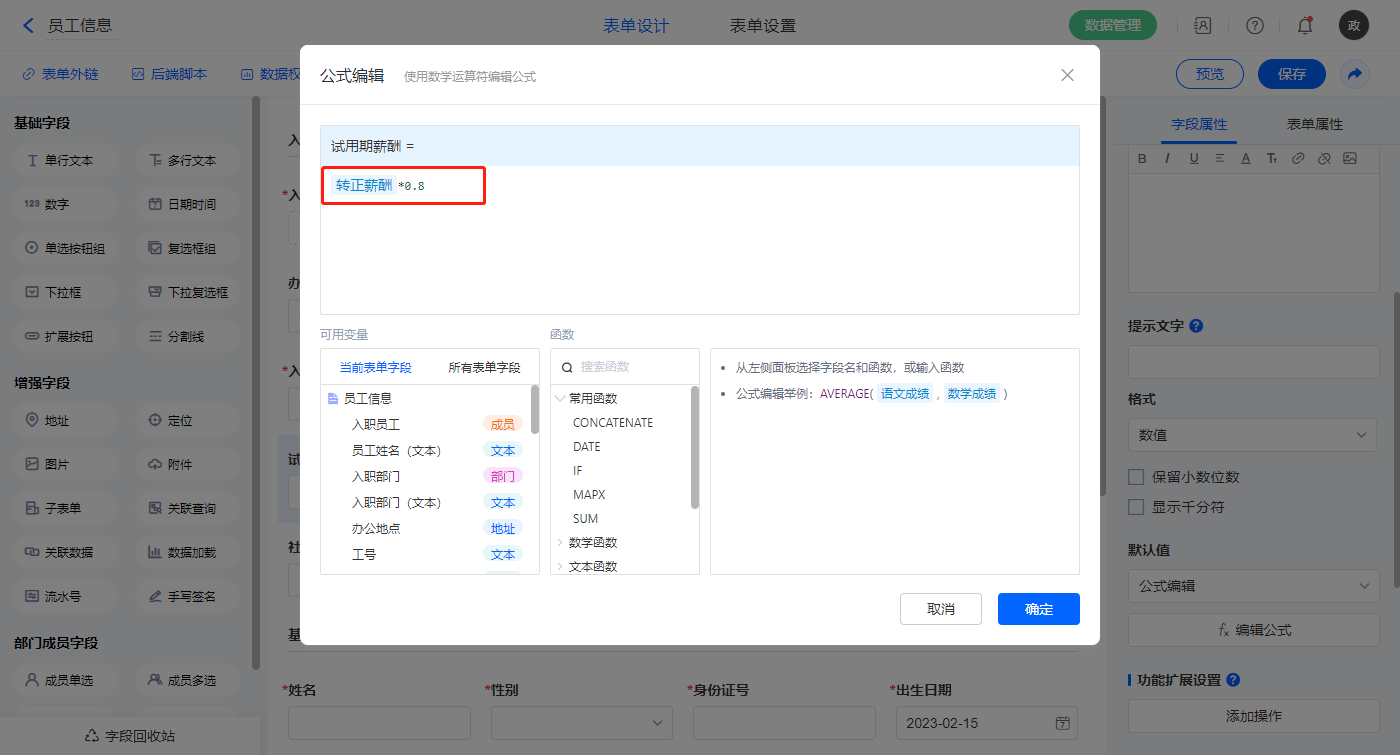
2.3、表单【入职办理】字段及表单属性设置
1)【员工姓名(文本)】、【入职部门(文本)】、【预计转正日期】、【试用期薪酬】字段,默认值选择公式编辑,如2.2设置公式;
2)表单编辑数据新增1条数据助手;
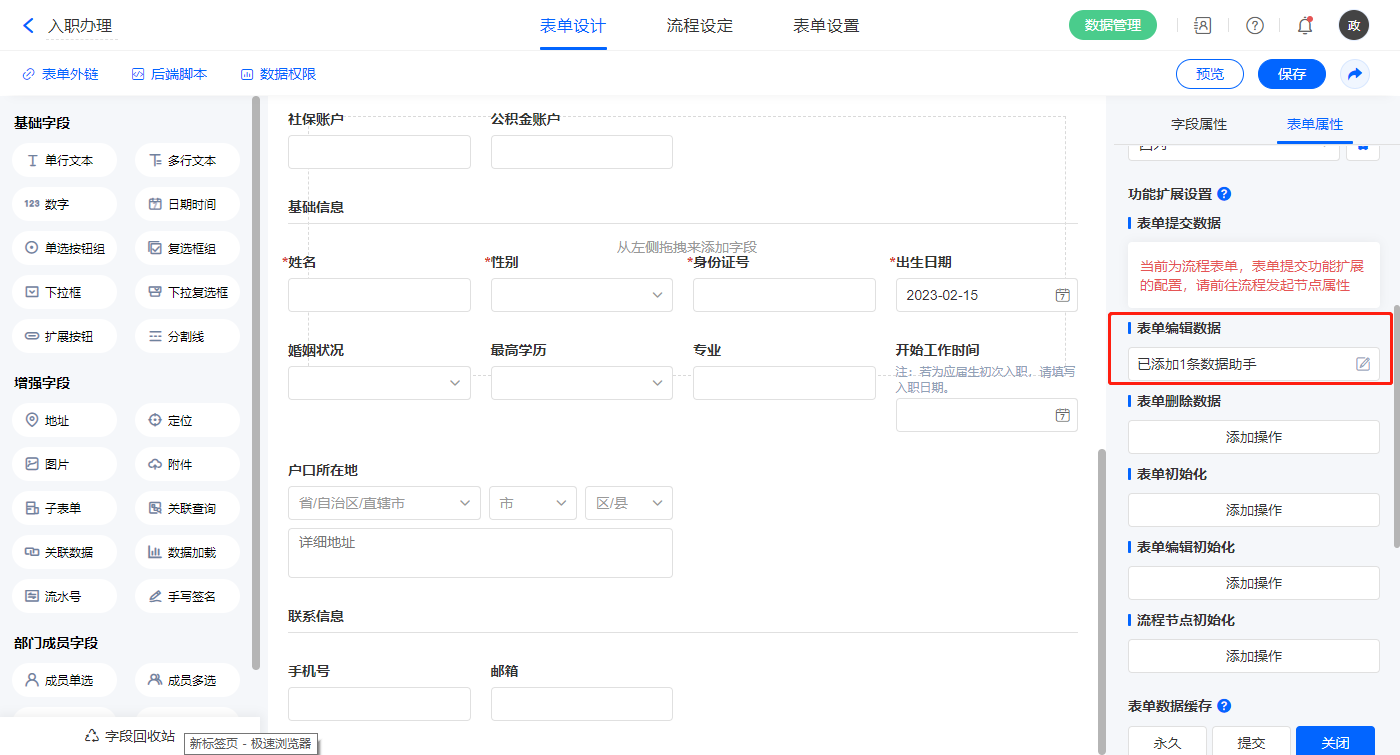
新增修改数据的执行动作,选择修改【员工信息】表单,选择对应过滤条件,以及需要修改的字段,设置好点击【完成】并保存该数据助手;
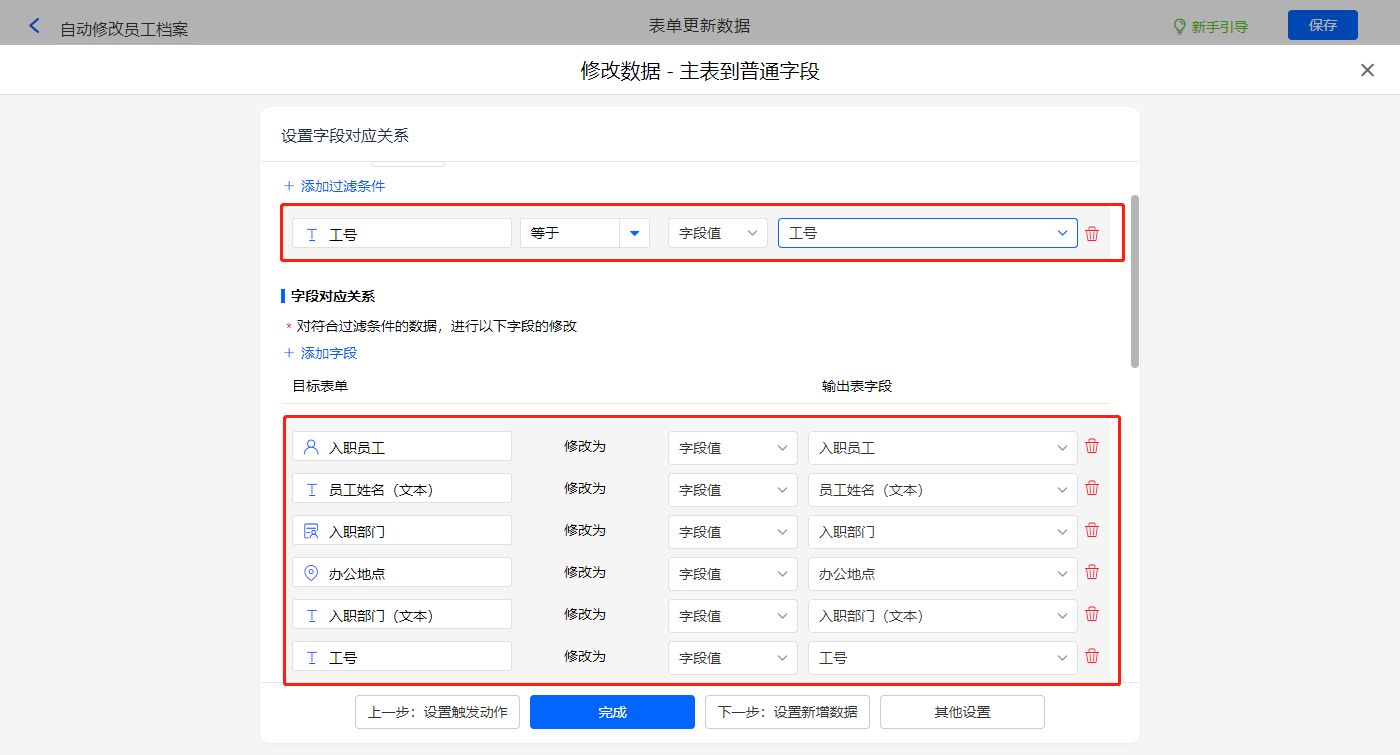
3)该表单是流程表单,设置流程节点行政办理入职,该节点属性的节点权限提交设置1条数据助手,名称为自动生成员工档案;
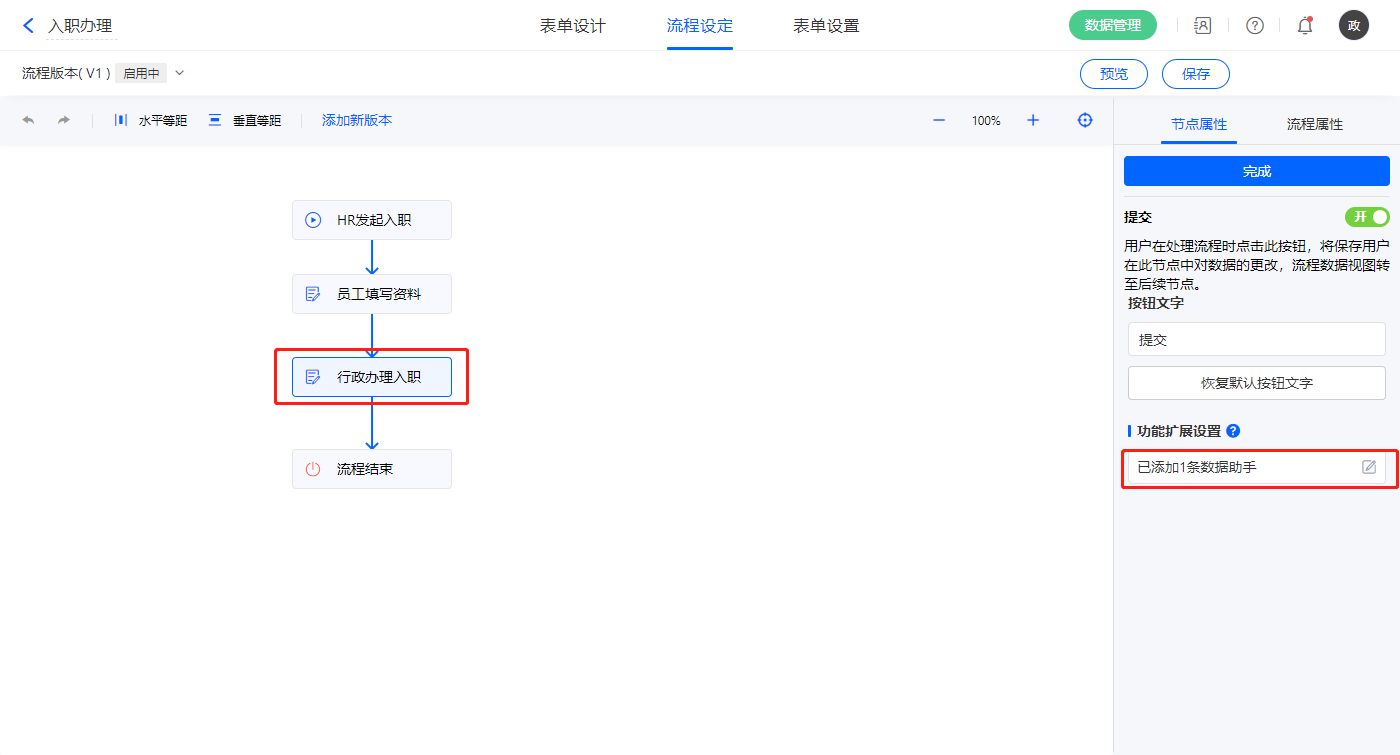
新增新增数据的执行动作,选择目标表单【人员信息】,选择对应字段,设置好点击【完成】并保存该数据助手;
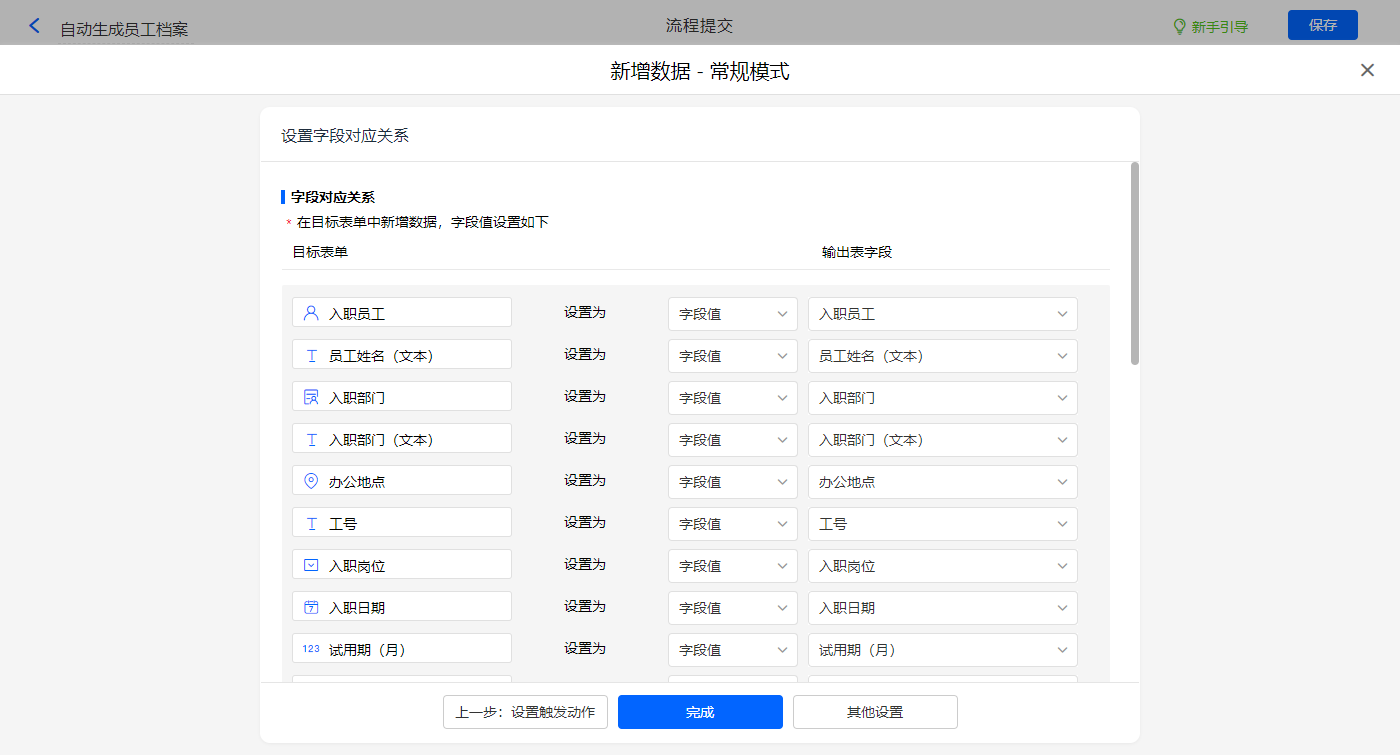
2.4、表单【转正申请】字段及表单属性设置
1)【员工姓名(文本)】、【入职部门(文本)】字段,默认值选择公式编辑,如2.2设置公式;
2)【入职日期】、【试用期】、【拟转正日期】字段,设置默认值为数据联动,设置联动条件及联动字段;
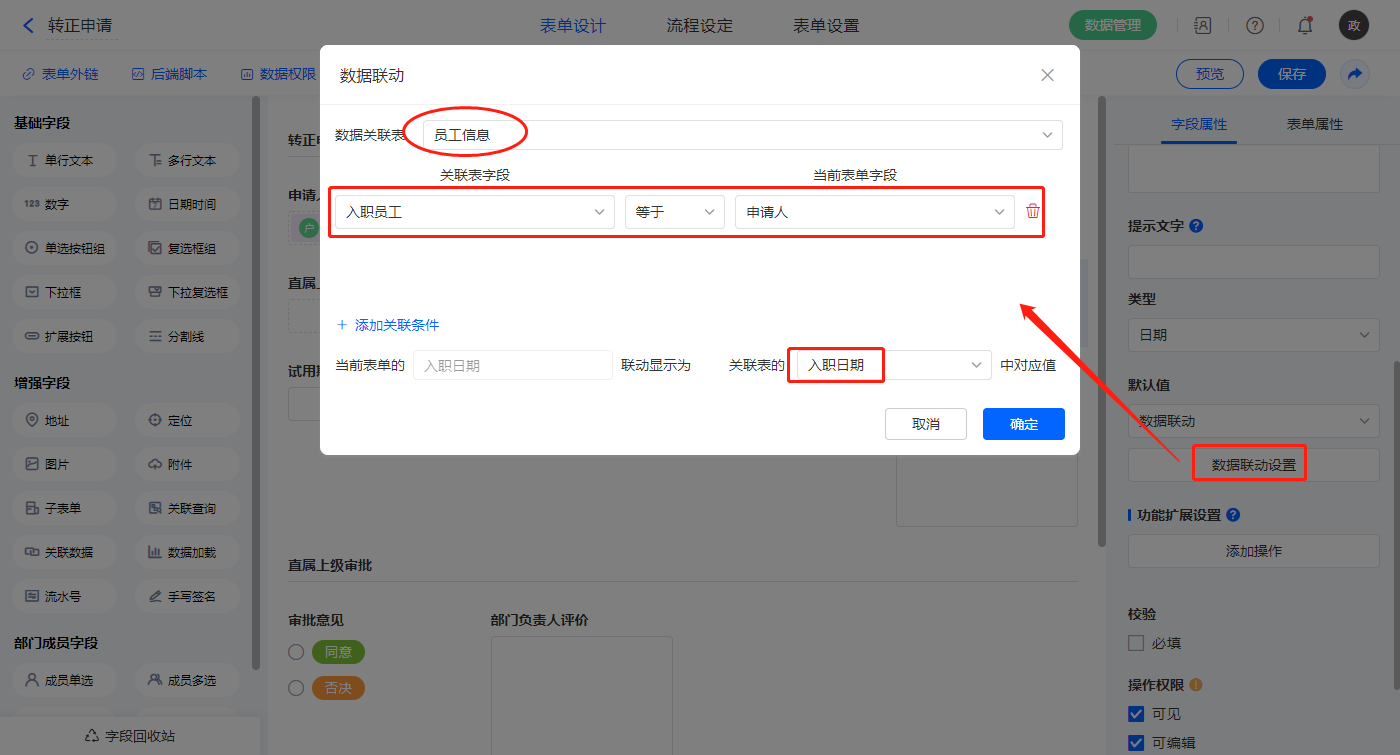
3)该表单是流程表单,设置流程节点HR审批,该节点属性的节点权限提交设置1条数据助手,名称为转正通过修改在职状态;
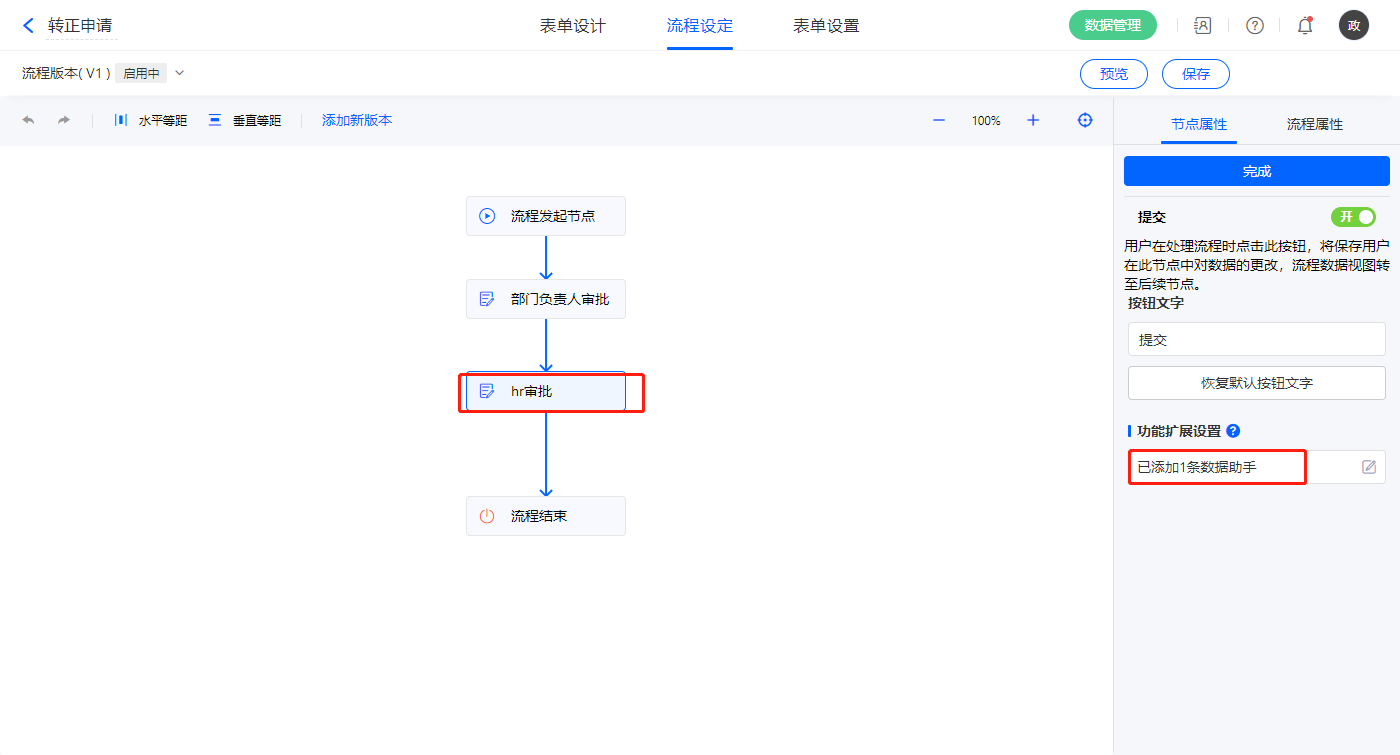
新增修改数据的执行动作,选择修改【人员信息】表单,选择对应过滤条件,以及需要修改的字段;
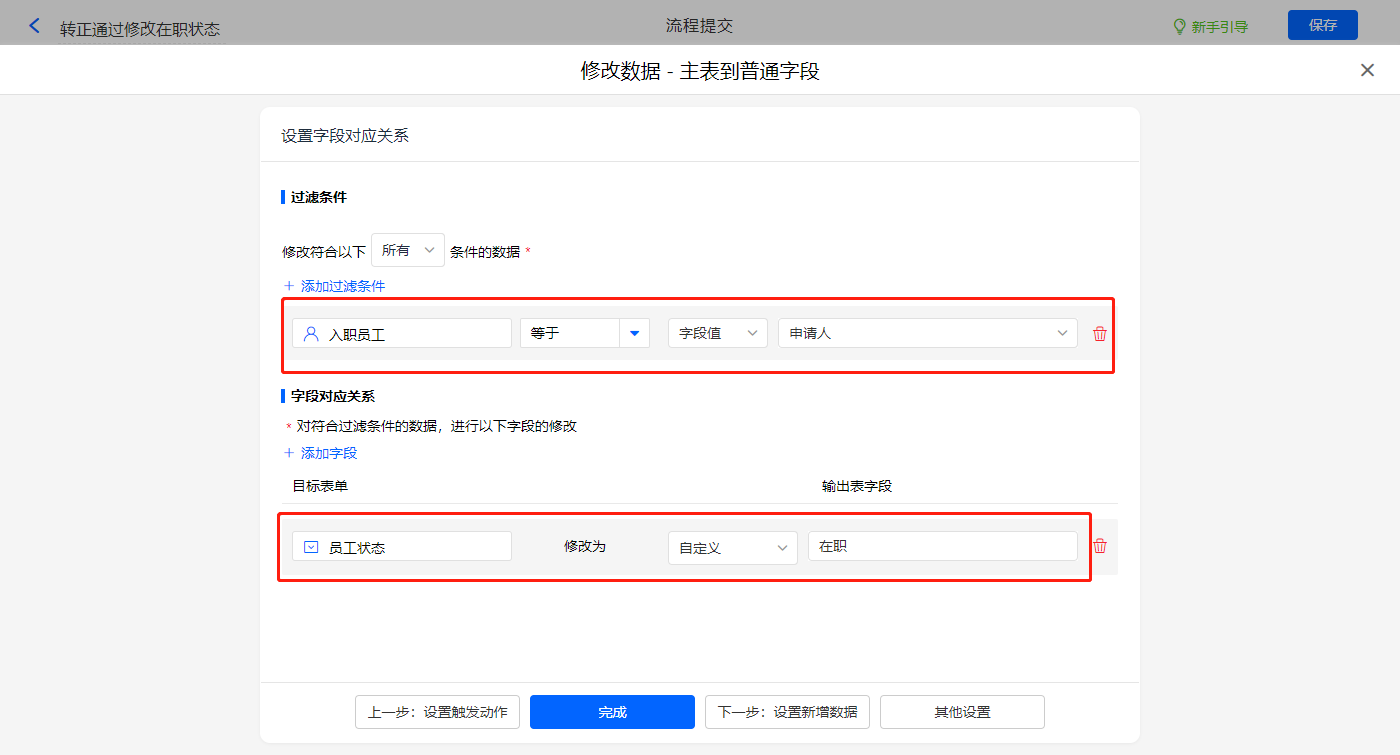
其他设置触发条件为【审批意见】等于同意,设置好点击【完成】并保存该数据助手;
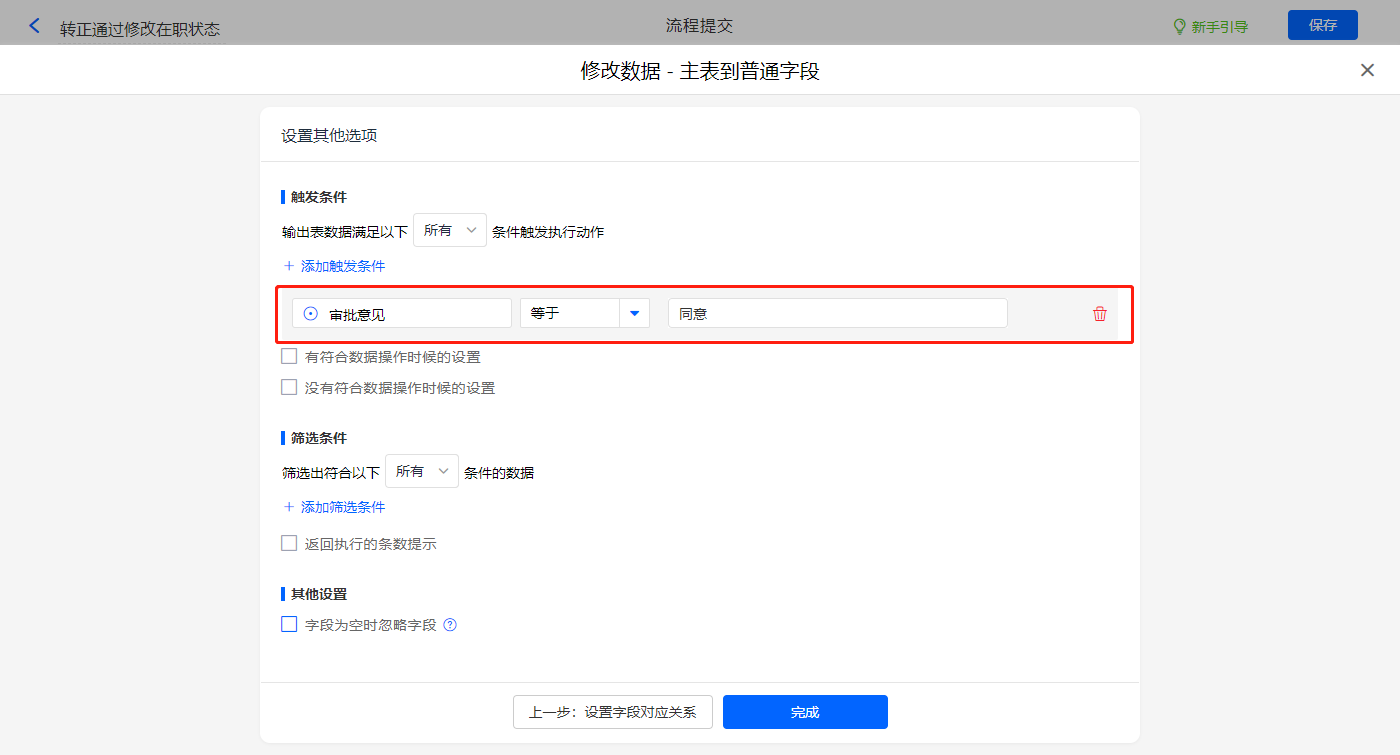
2.5、表单【离职申请】字段及表单属性设置
1)【离职申请人(文本)】、【入职部门(文本)】字段,默认值选择公式编辑,如2.2设置公式;
【申请离职日期】字段,设置默认值为公式编辑,如图设置公式;
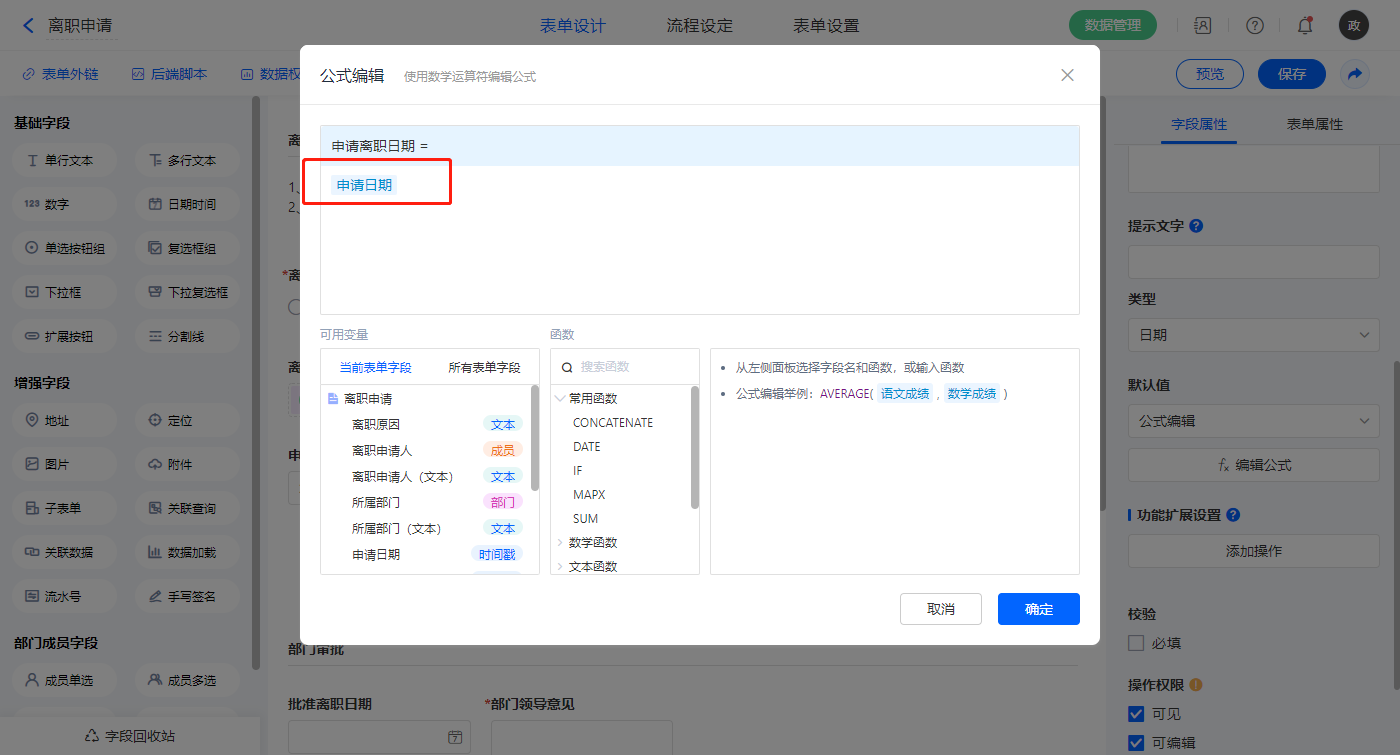
2)【入职日期】字段,设置默认值为数据联动,设置联动条件及联动字段;
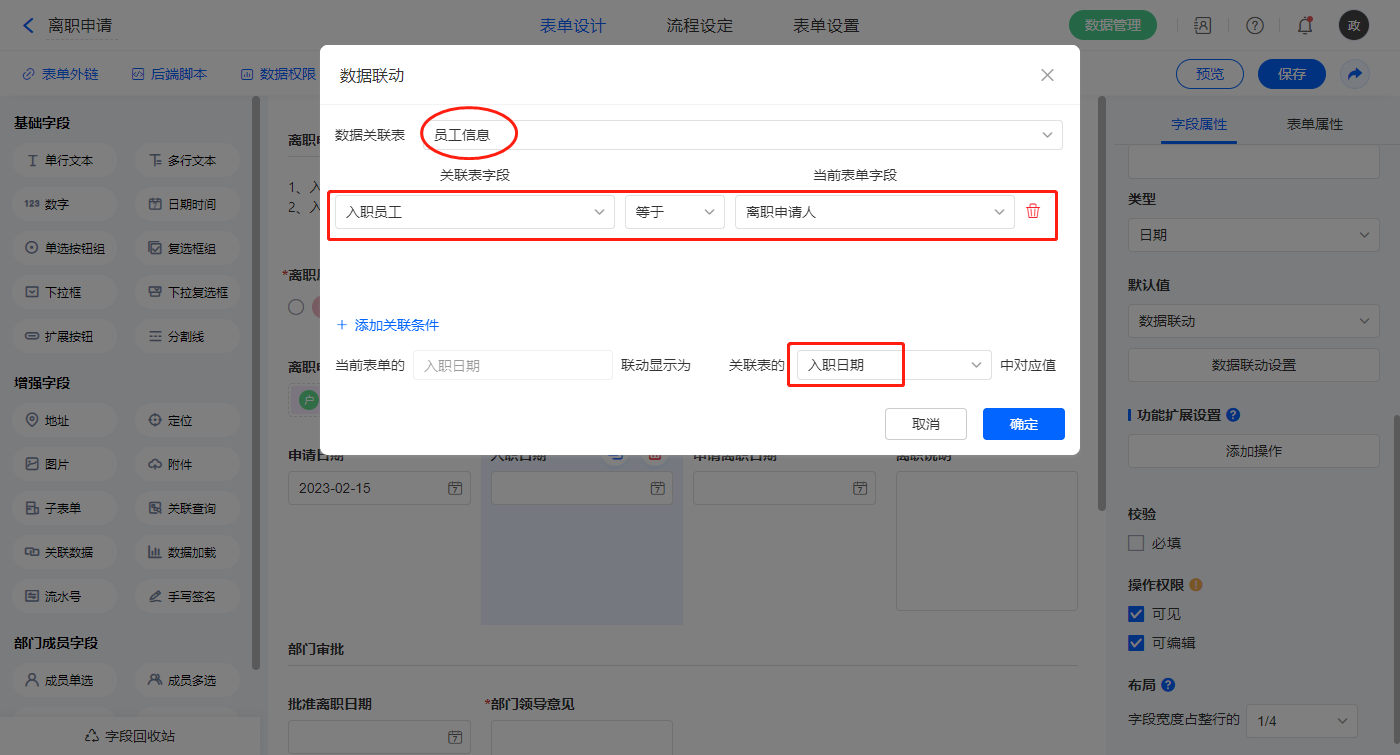
3)该表单是流程表单,设置流程节点HR审批,该节点属性的节点权限提交设置一条数据助手,名称为转正通过修改离职状态;
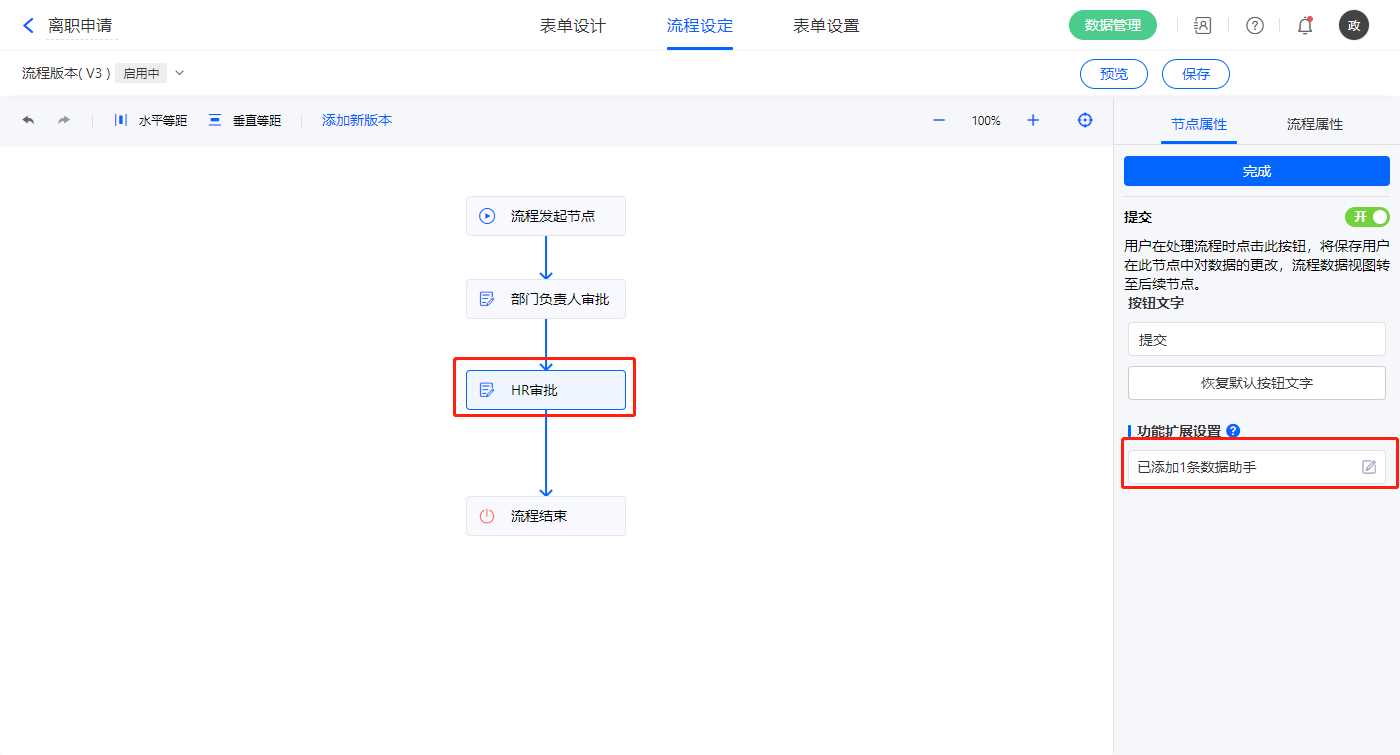
新增修改数据的执行动作,选择修改【人员信息】表单,选择对应过滤条件,以及需要修改的字段,设置好点击【完成】并保存该数据助手;
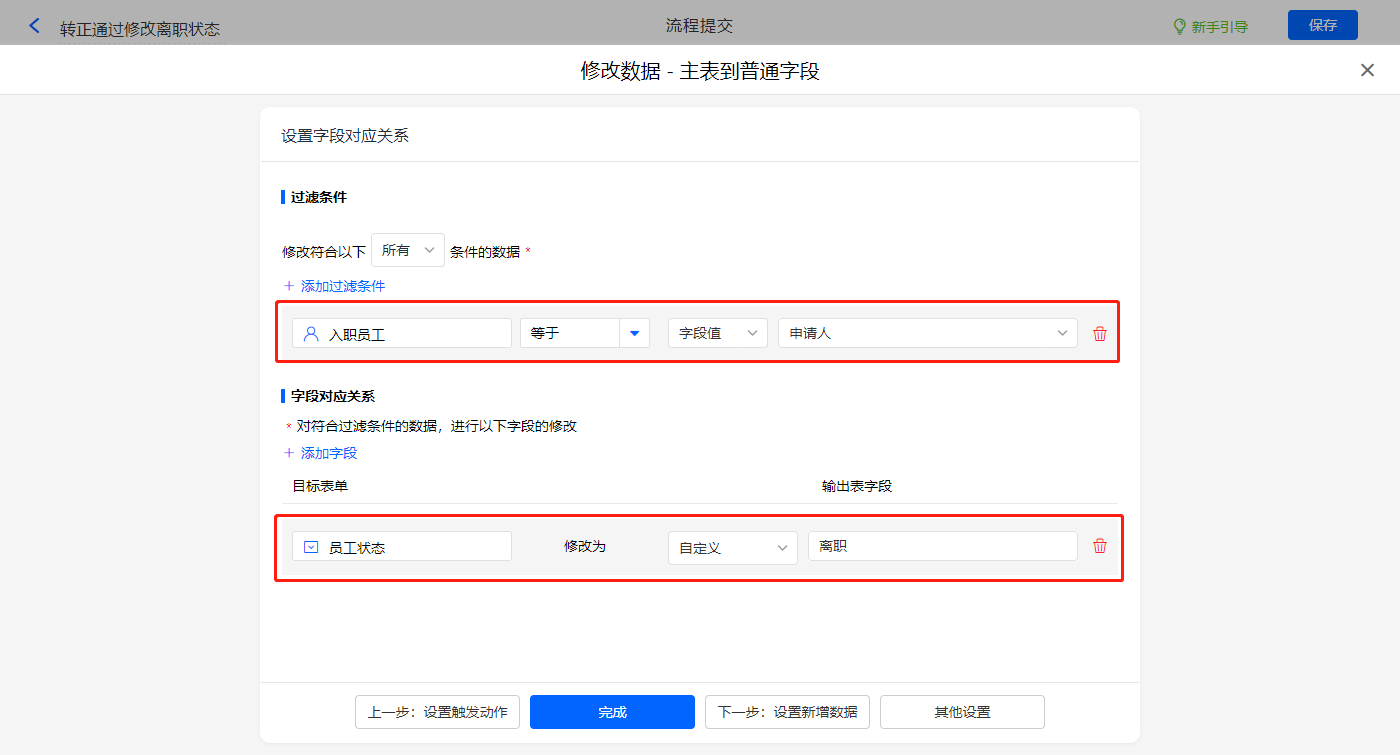
2.6、表单【合同签署】字段及表单属性设置
1)【签订人员(文本)】、【签订部门(文本)】字段,默认值选择公式编辑,如2.2设置公式;
2)【合同生效日期】字段,设置默认值为公式编辑,如图设置公式;
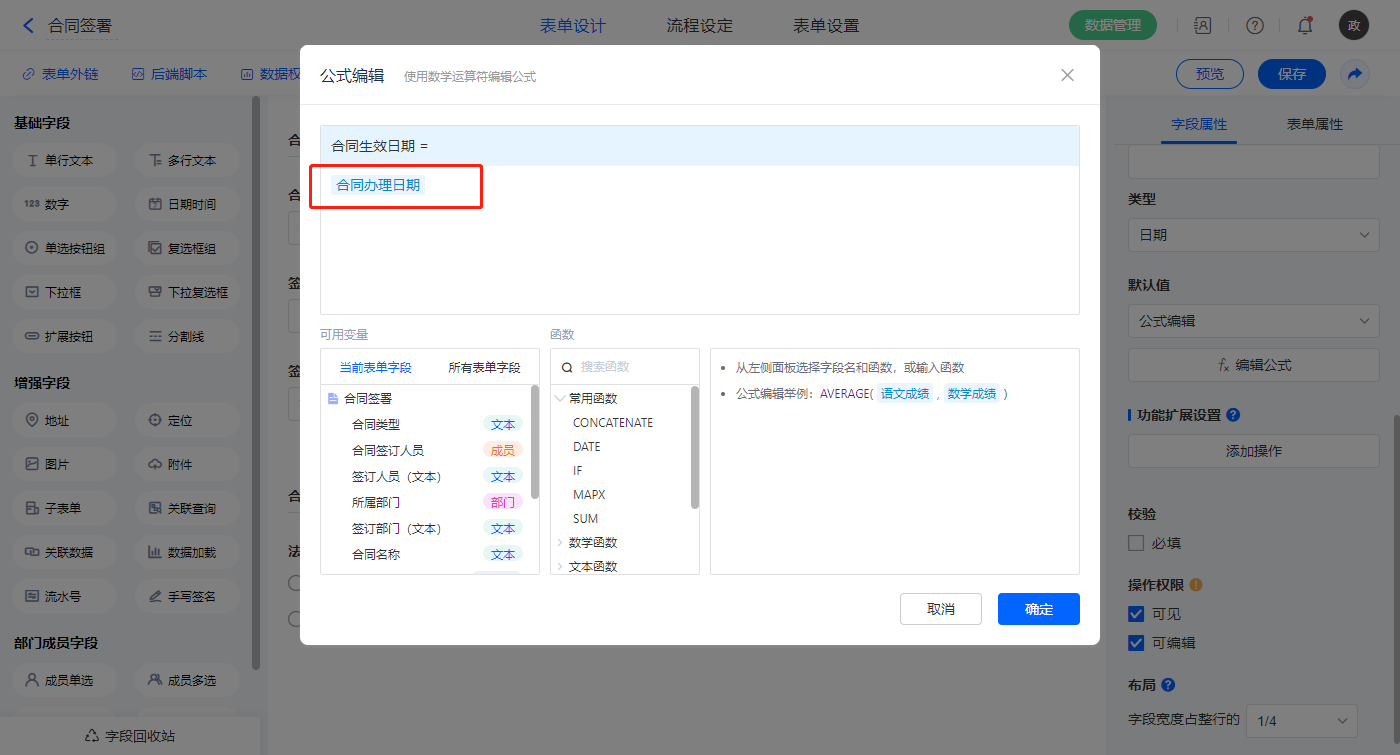
选择【合同时长(年)】字段,设置默认值为公式编辑,如图设置公式;

【合同到期日】字段,设置默认值为公式编辑,如图设置公式;
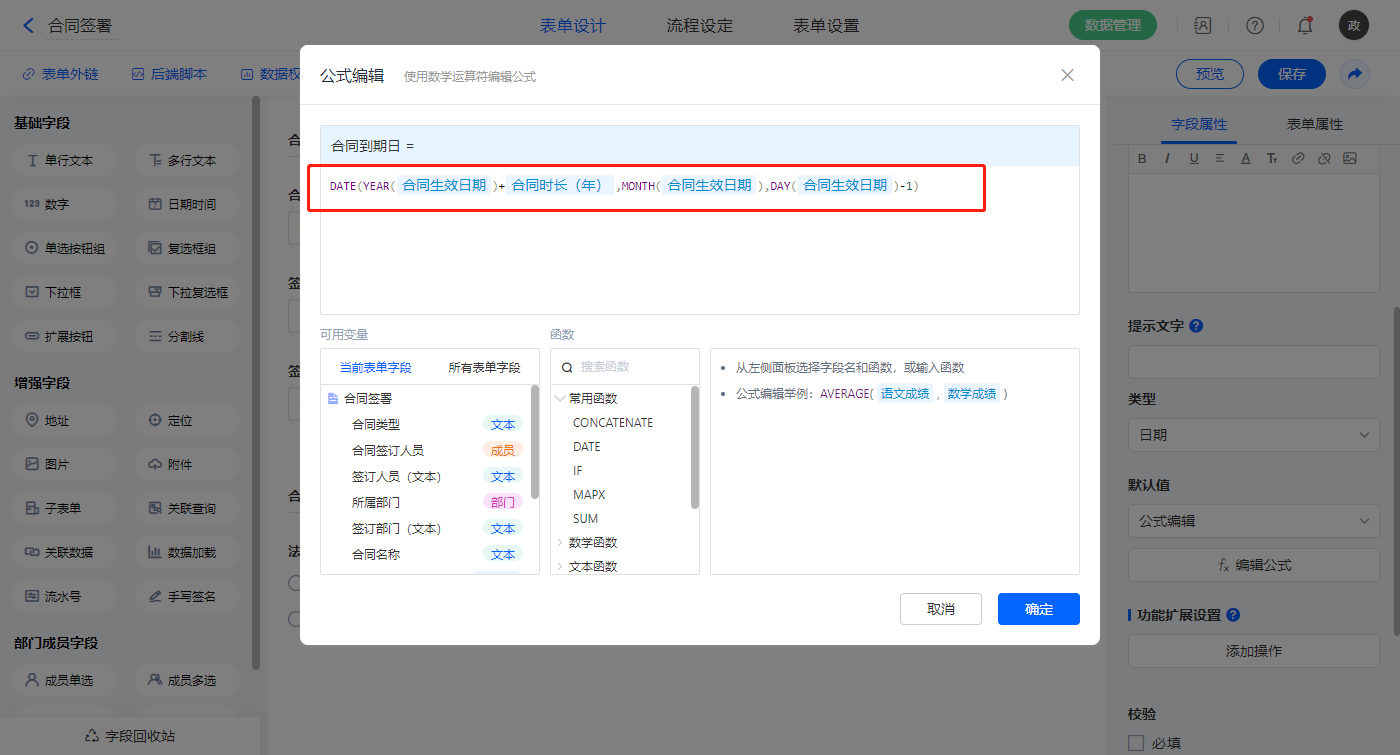
3)该表单是流程表单,设置流程节点法务审批,该节点属性的节点权限提交设置一条数据助手,名称为转正通过修改在职状态;
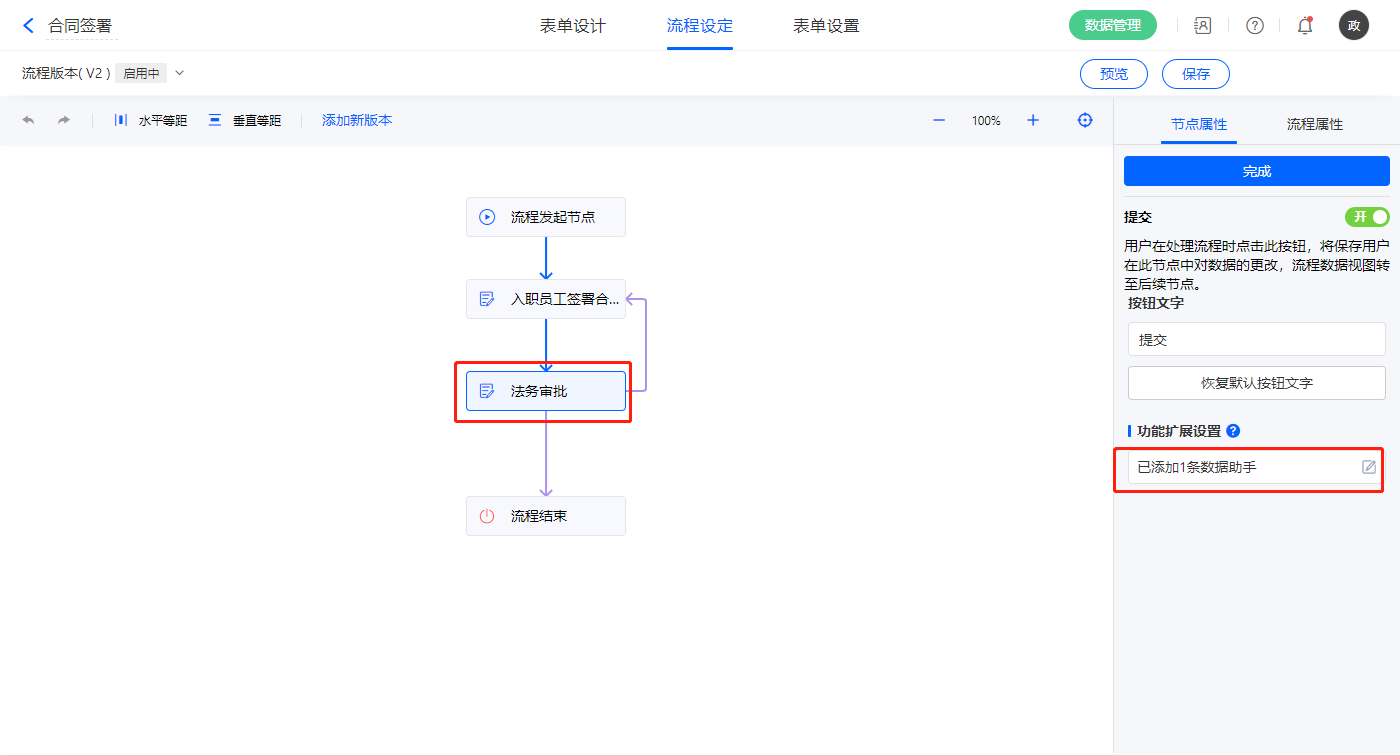
新增修改数据的执行动作,选择修改【人员信息】表单,选择对应过滤条件,以及需要修改的字段;
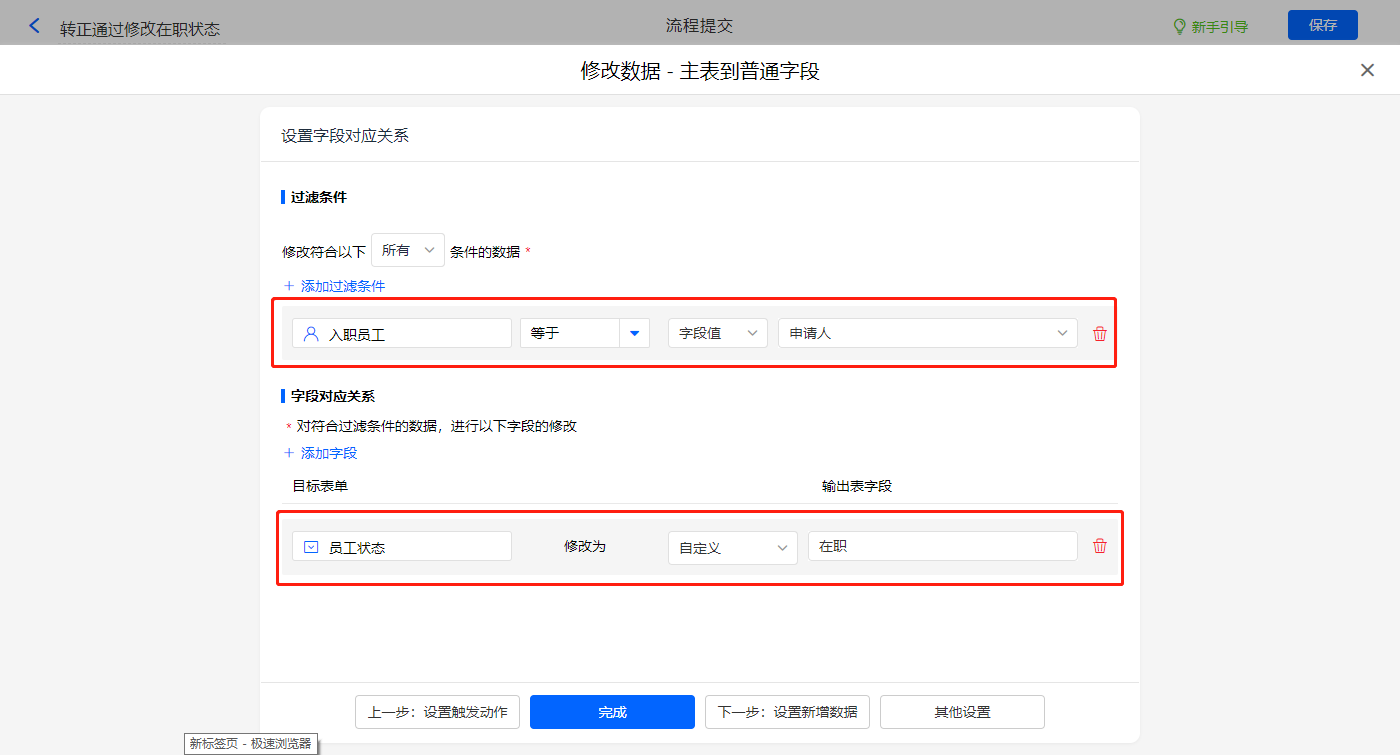
其他设置触发条件为【审批意见】等于同意,设置好点击【完成】并保存该数据助手;
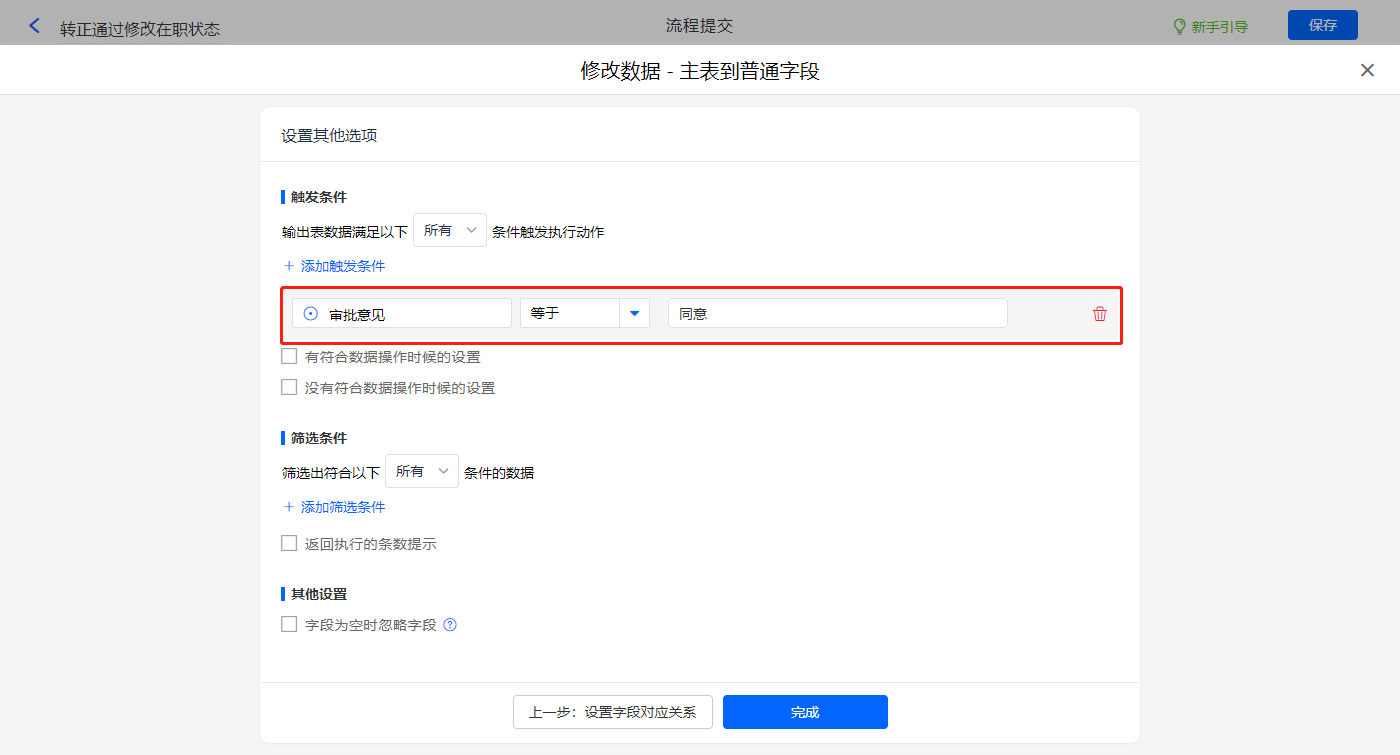
2.7、【劳务合同管理】报表搭建
1)新增【劳务合同管理】报表,用基础报表【数据表】展示数据源为表单【员工信息】的数据;
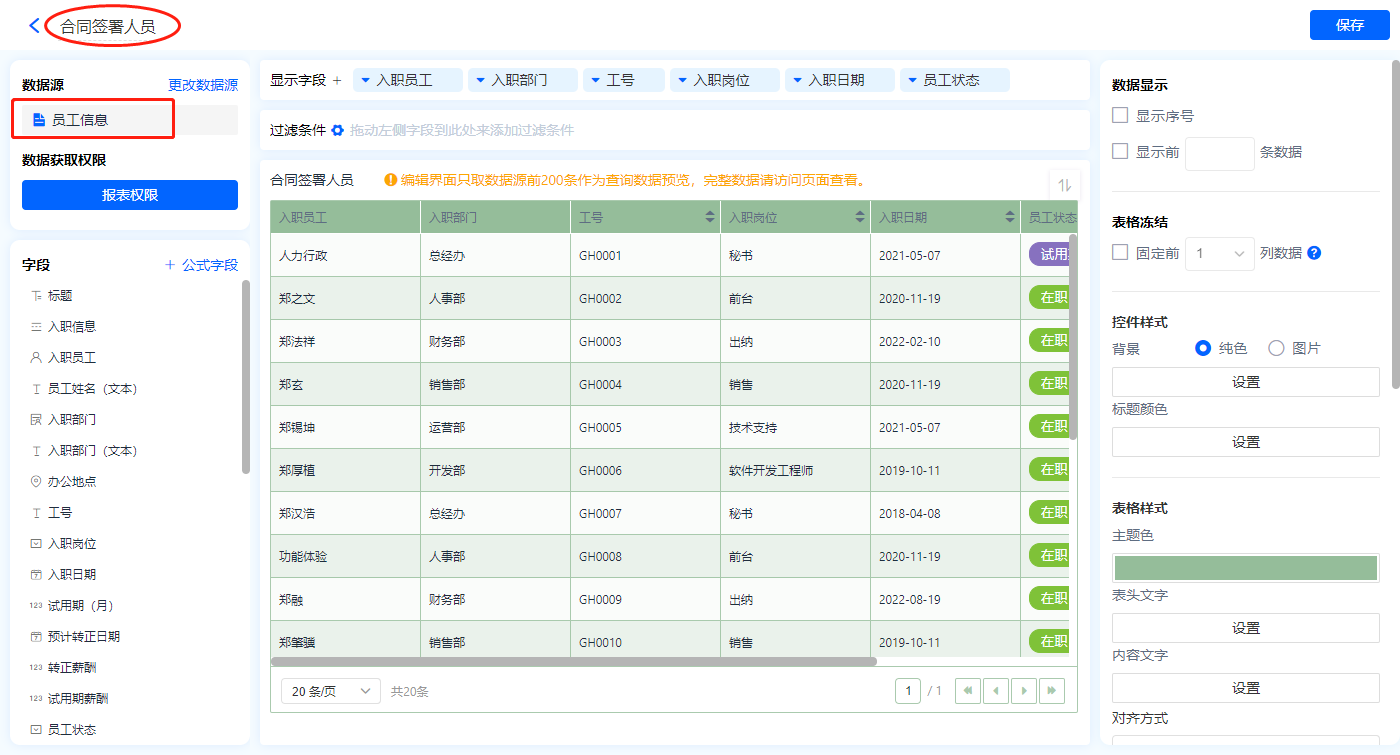
2)新增数据表菜单栏,【签署合同】;
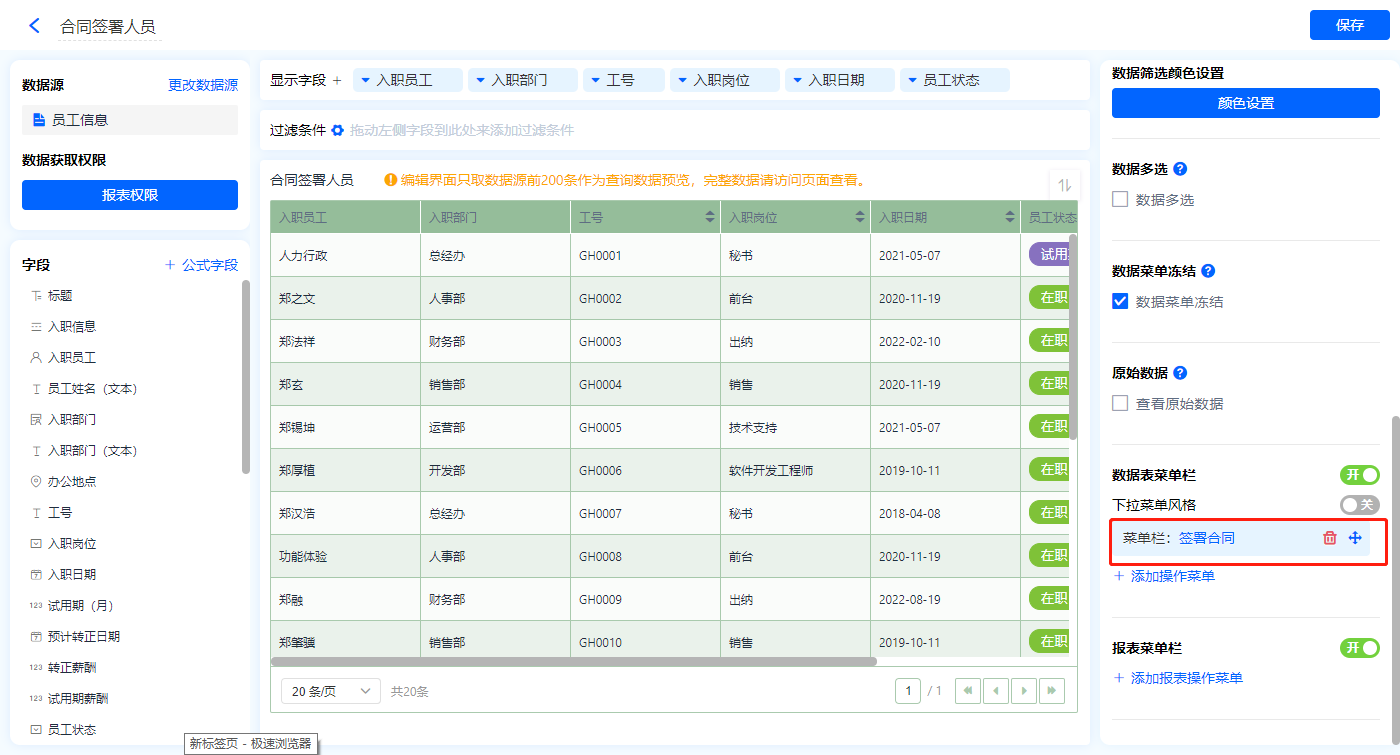
【签署合同】的菜单栏,操作模式设置为弹出表单【合同签署】;
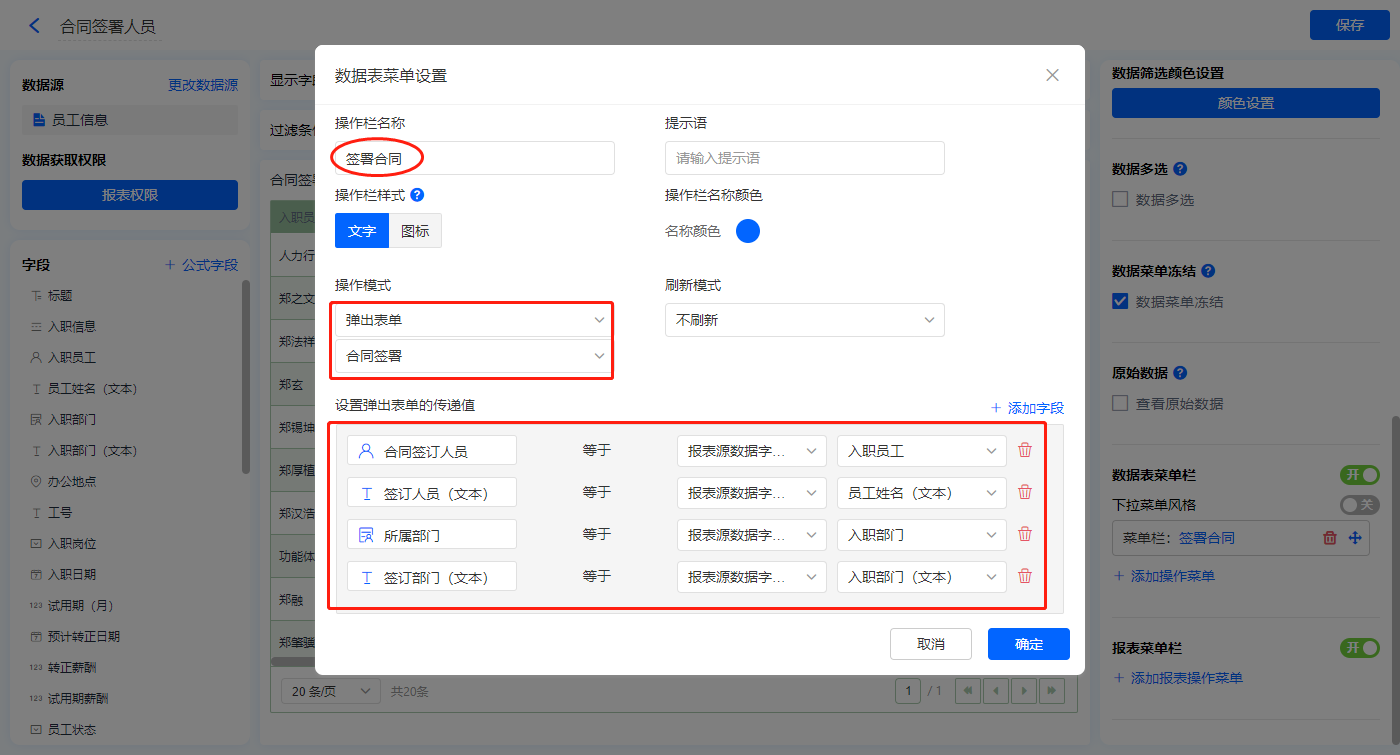
3)数据菜单冻结属性打钩,固定数据表菜单栏位置;
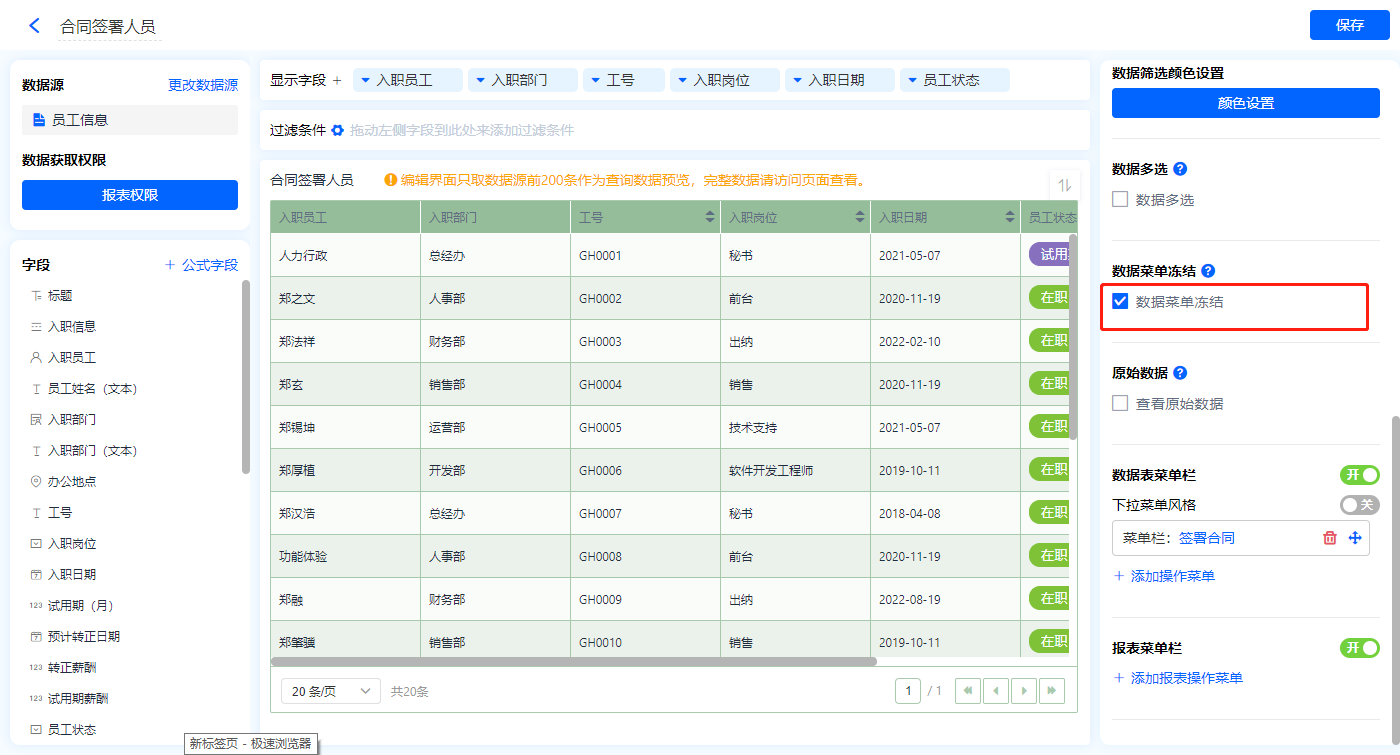
4)设置报表的权限,填入权限组名称,选择可操作的数据表菜单,点击【保存】;
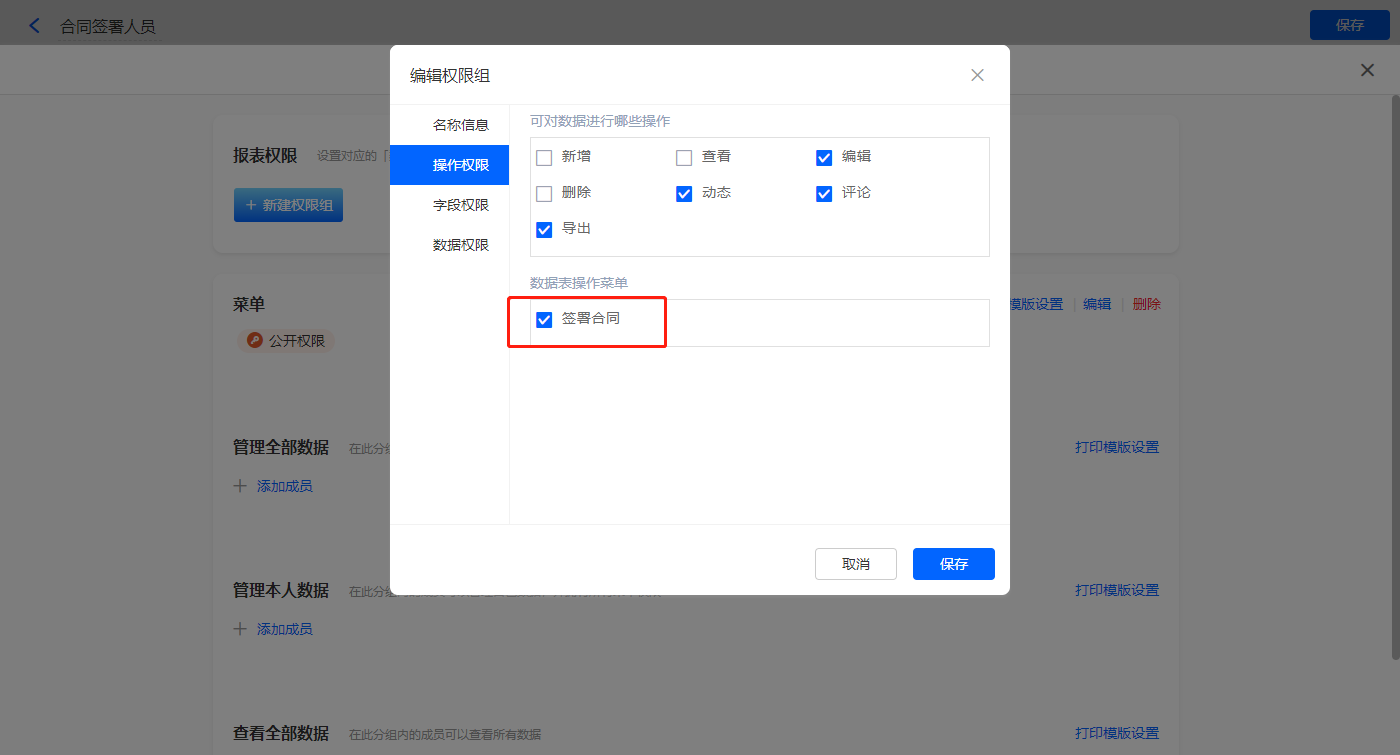
2.8、数据视图
1、该应用运用到三个数据视图【员工工龄统计】、【合同到期统计】、【合同签订统计】;
【员工工龄统计】数据视图;
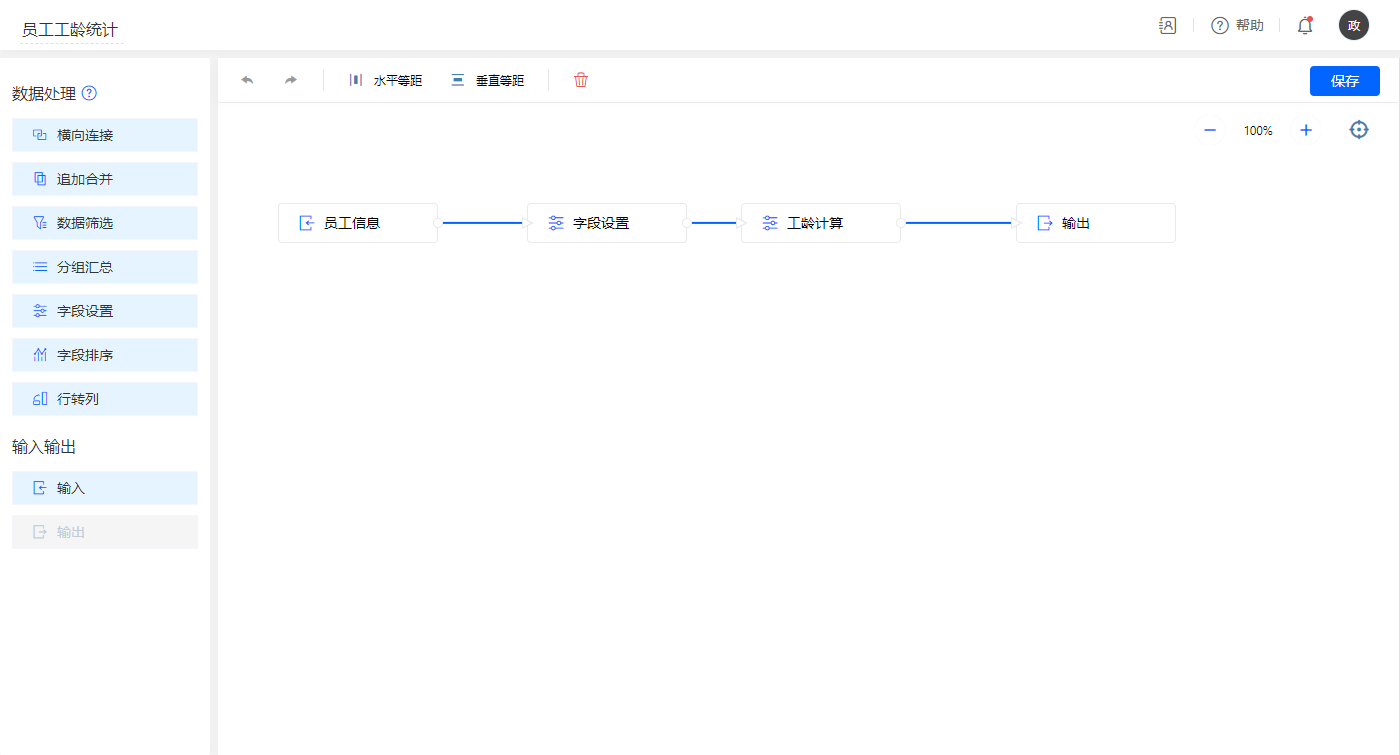
【合同到期统计】数据视图;
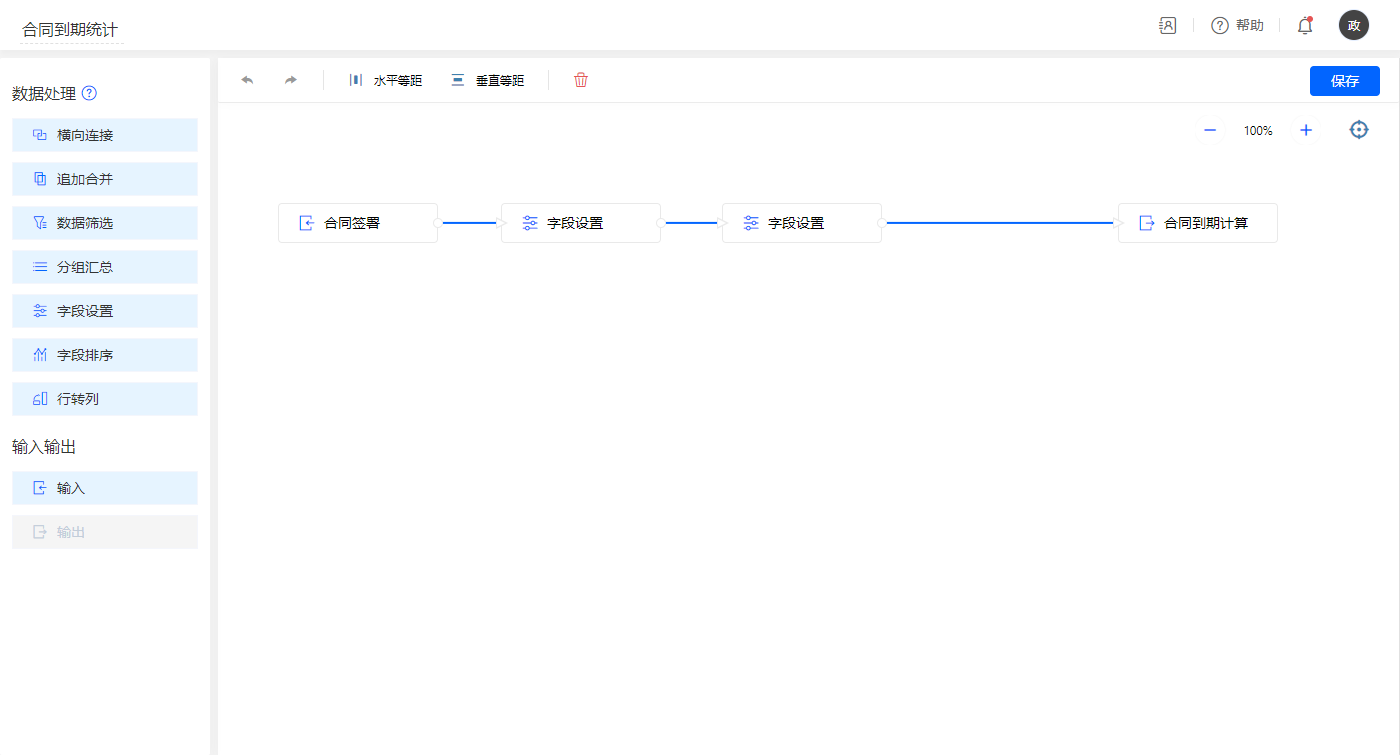
【合同签订统计】数据视图;